Asystent Google to wirtualny asystent, który umożliwia wykonywanie zadań, takich jak umawianie spotkań, wysyłanie wiadomości tekstowych, a nawet odtwarzanie filmów z różnych usług przesyłania strumieniowego. Czasami jednak Twój zaufany asystent po prostu nie będzie odtwarzał Twoich filmów.
Są cztery rzeczy, które możesz wypróbować, gdy Asystent Google nie odtwarza filmów.
Gdy Asystent Google nigdzie nie odtwarza filmów, zwykle jest to problem z aplikacją, która nie ma wystarczających uprawnień. Jeśli nie odtwarza filmów z określonej usługi, zwykle dzieje się tak, ponieważ używasz niewłaściwego konta Google lub nie połączyłeś usługi przesyłania strumieniowego z Asystentem Google.
Sprawdź uprawnienia Asystenta Google do odtwarzania filmów
Gdy Asystent Google nie może odtwarzać filmów, pierwszą rzeczą, którą należy sprawdzić, jest to, czy ma odpowiednie uprawnienia. Na telefonie z Androidem uprawnienia to sposób, w jaki możesz zezwolić aplikacji na dostęp do różnych rzeczy, takich jak mikrofon, pamięć lokalna i informacje kontaktowe.
Asystent Google potrzebuje co najmniej dostępu do mikrofonu, aby móc usłyszeć Twoje polecenia głosowe. Jednak potrzebuje również dostępu do wielu innych uprawnień, aby wykonywać wszystkie zadania, które jest w stanie wykonać.
Oto jak sprawdzić i dostosować uprawnienia Asystenta Google:
-
Otwórz Ustawienia aplikacjii dotknij Aplikacje i powiadomienia.
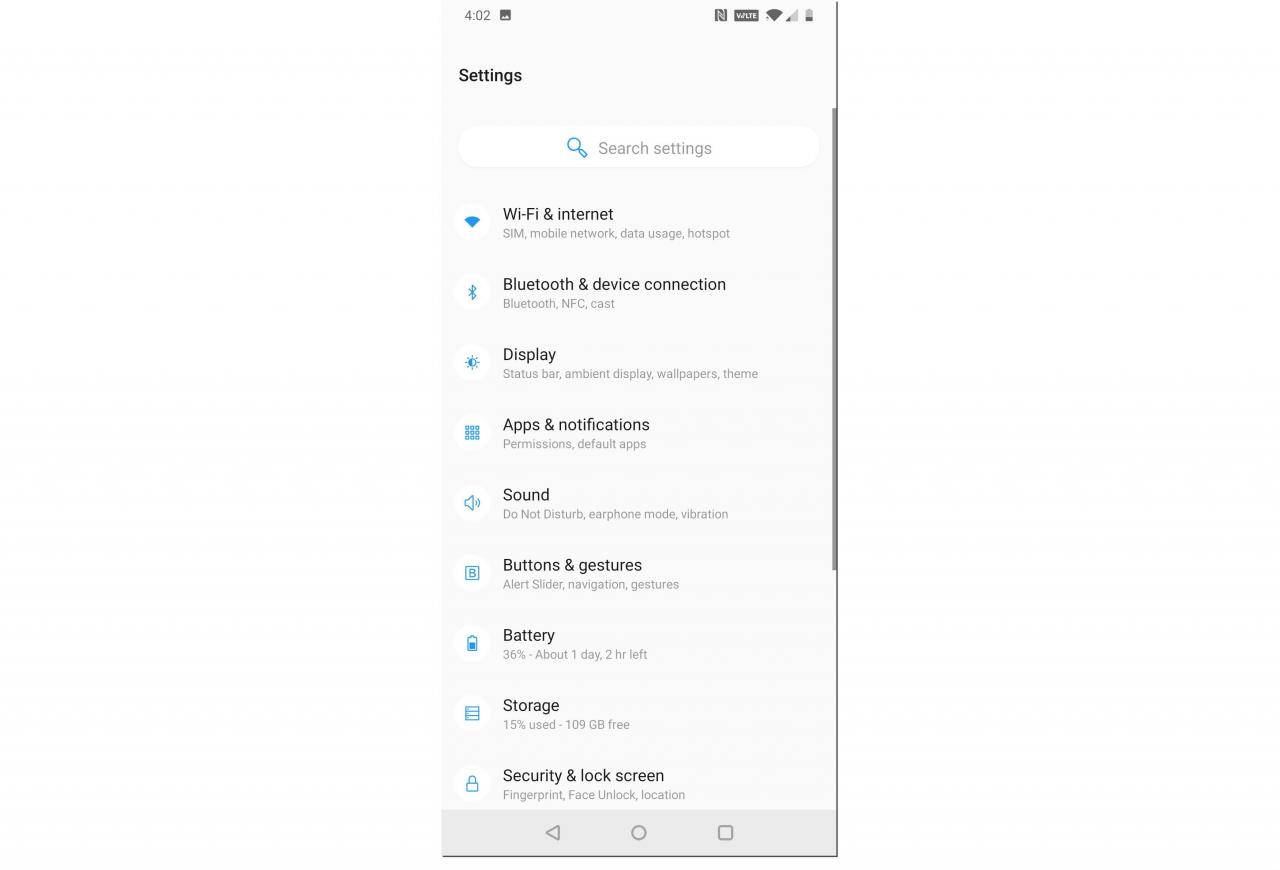
Jeśli masz starszą wersję Androida, może być konieczne dotknięcie Aplikacje zamiast.
-
Stuknij Google.
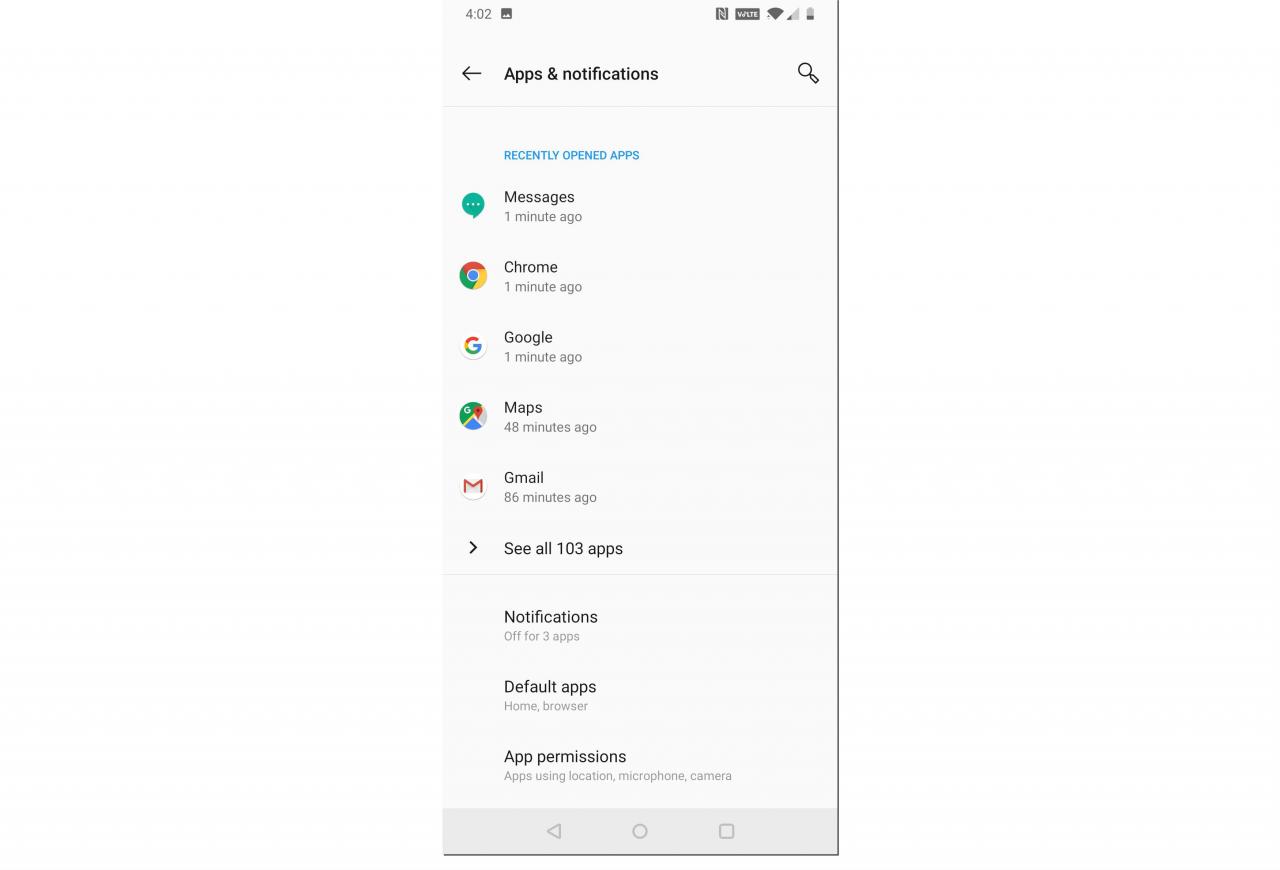
-
Stuknij Uprawnienia.
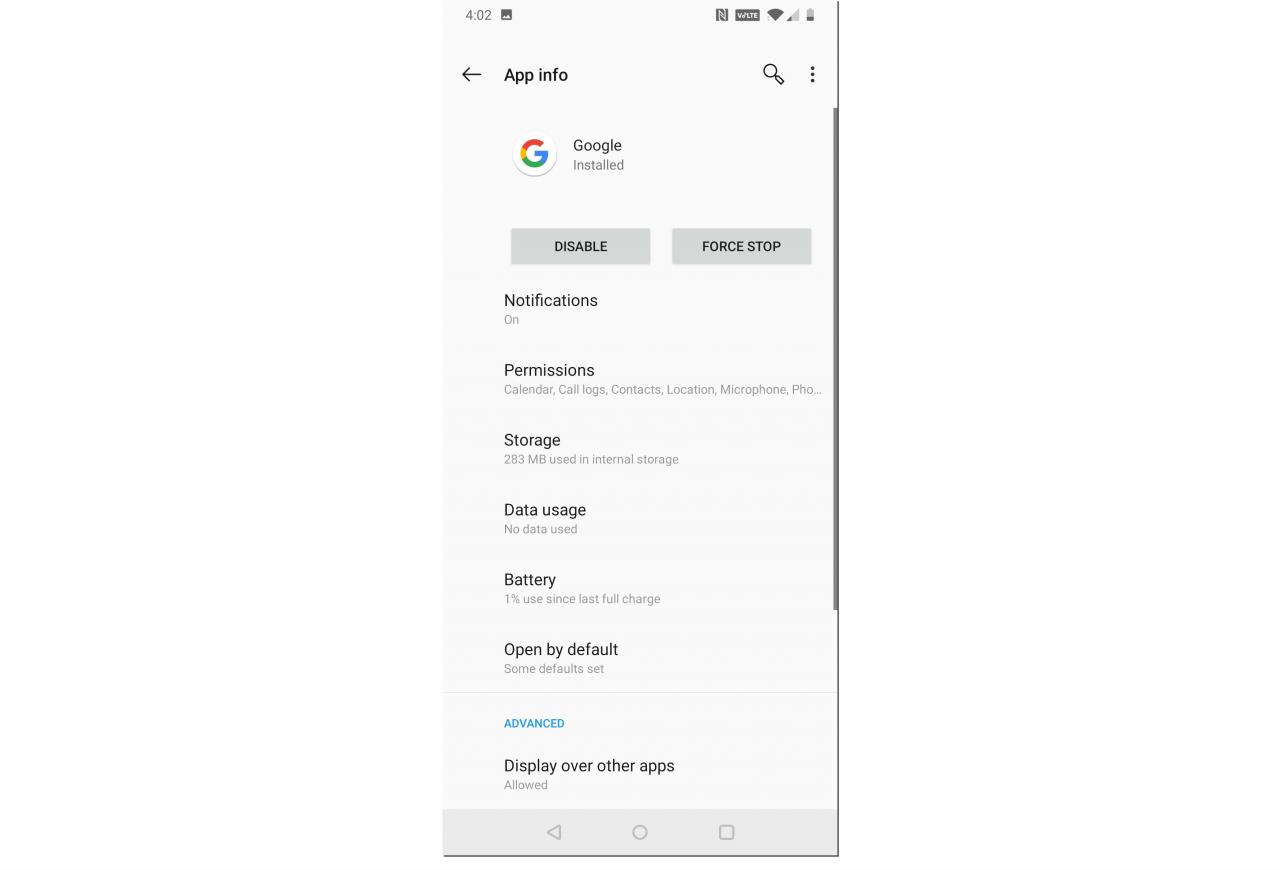
-
Upewnij się, że aplikacja Google ma odpowiednie uprawnienia. Jeśli którykolwiek z suwaków jest przesunięty w lewo lub wyszarzony, przesuń go w prawo.
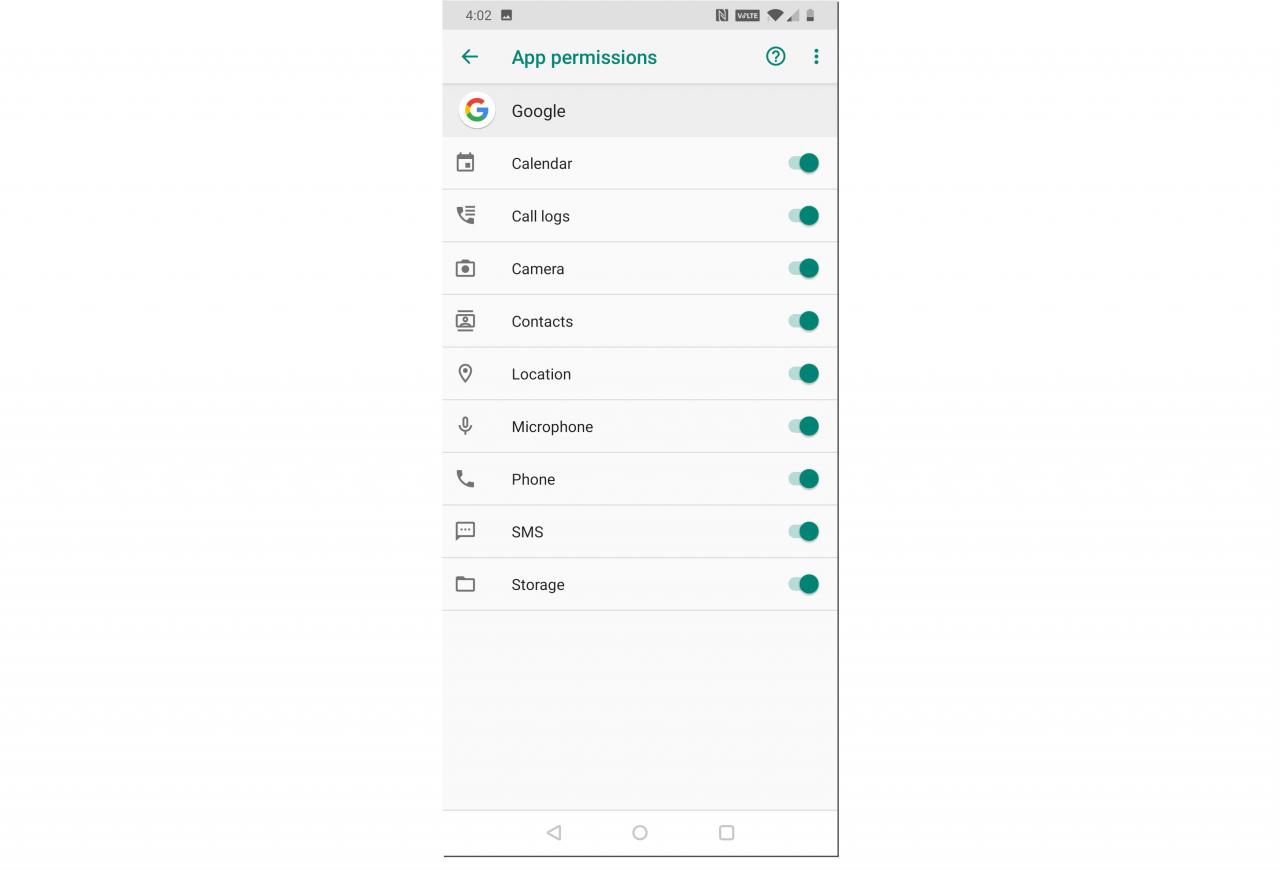
Asystent Google może nie potrzebować wszystkich uprawnień do odtwarzania filmów, ale przyznanie mu dostępu do wszystkiego pozwoli Ci sprawdzić, czy to jest problem. Jeśli Asystent Google może odtwarzać filmy po przyznaniu mu pełnych uprawnień, możesz spróbować usunąć te, których nie chcesz, aby musiał sprawdzić, czy nadal działa.
-
Sprawdź, czy Asystent Google może odtwarzać filmy.
Upewnij się, że używasz właściwego konta Google do filmów
Asystent Google jest przeznaczony do odtwarzania filmów z Filmów Google Play od razu po wyjęciu z pudełka bez uciążliwego procesu łączenia. Musisz jednak użyć tego samego konta Google dla Asystenta Google, którego używasz do Filmów Google Play. Jeśli masz wiele kont Google i występuje niezgodność między Asystentem Google a Filmami Google Play, może to powodować problemy.
Oto jak sprawdzić, których kont Google używasz do Asystenta Google i Filmów Google Play, i w razie potrzeby je zmienić:
-
Otwórz Asystenta Google i dotknij swojego ikona użytkownika.
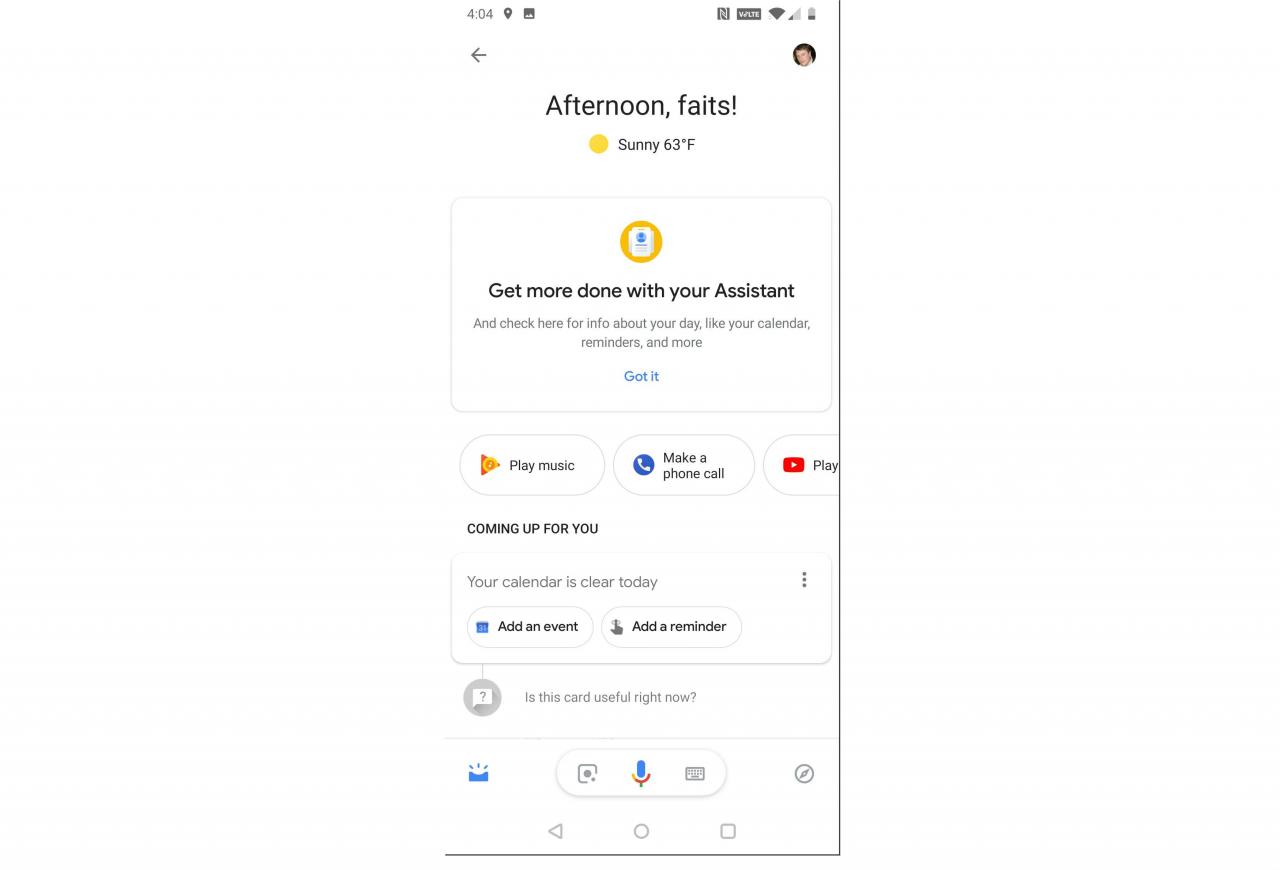
Jeśli masz starszą wersję Asystenta Google, może być konieczne dotknięcie pliku niebieska ikona skrzynki odbiorczej.
-
Stuknij Konto.
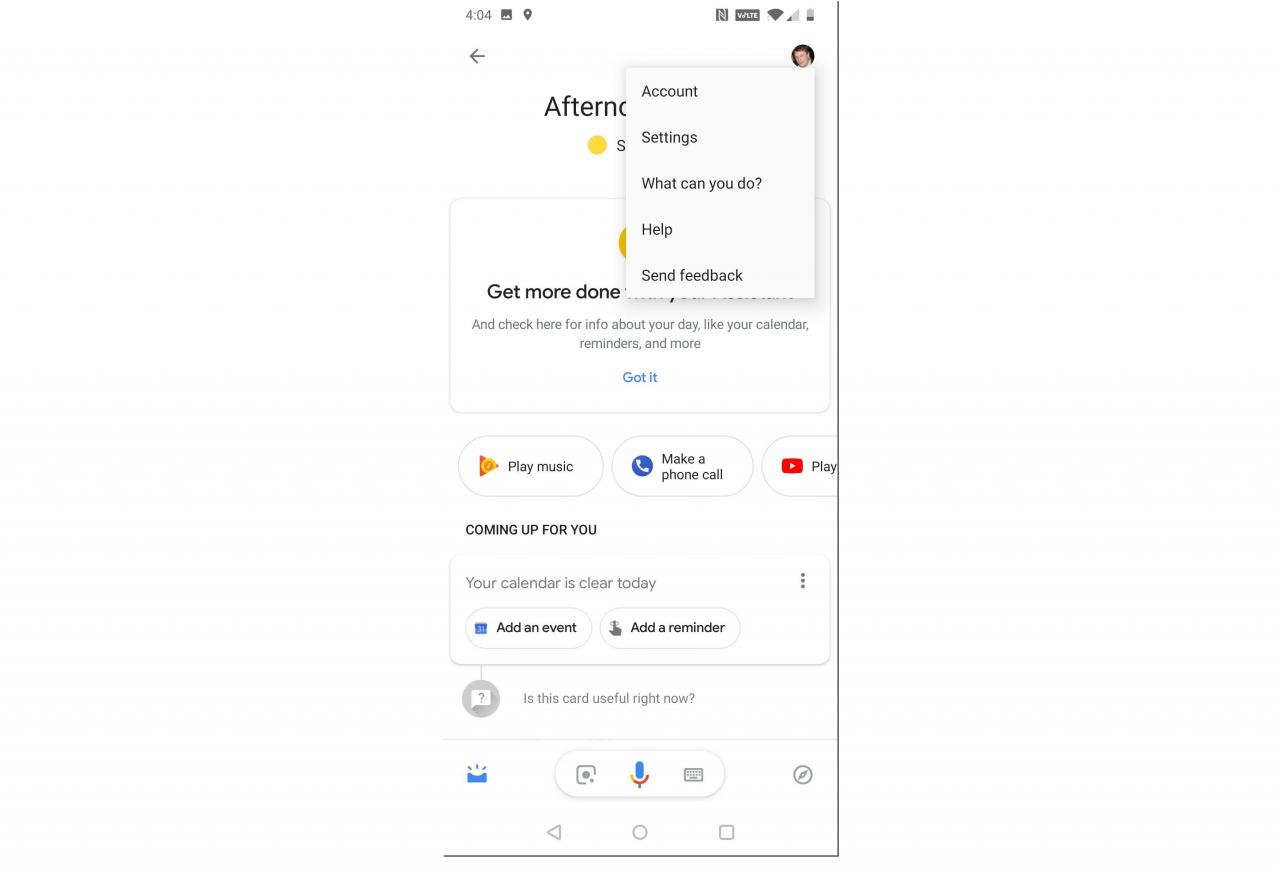
-
Stuknij w konto Google chcesz używać z Asystentem Google.
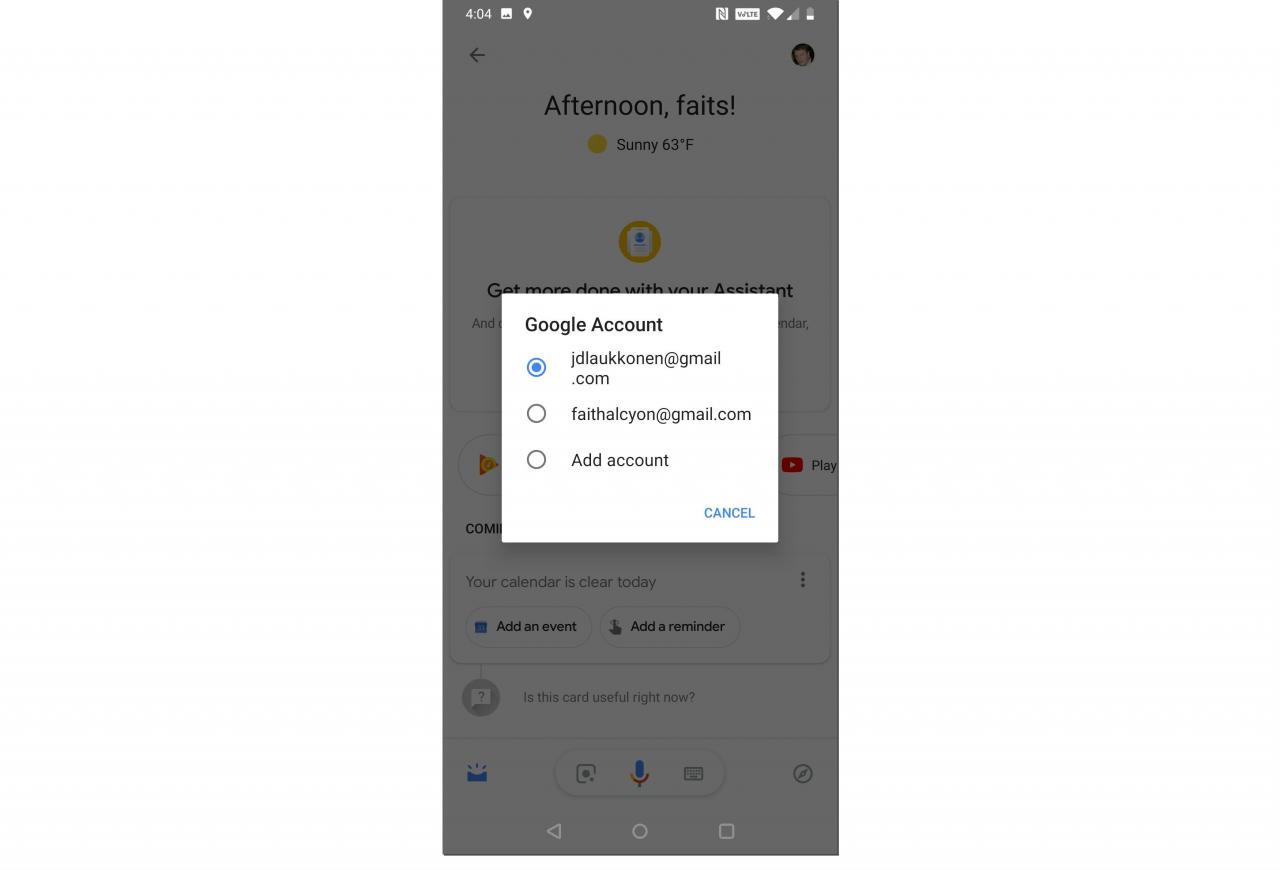
Jeśli nie widzisz konta Google, którego chcesz użyć, stuknij Dodaj konto i postępuj zgodnie z instrukcjami wyświetlanymi na ekranie.
-
Otwórz Filmy i telewizja Google Play app.
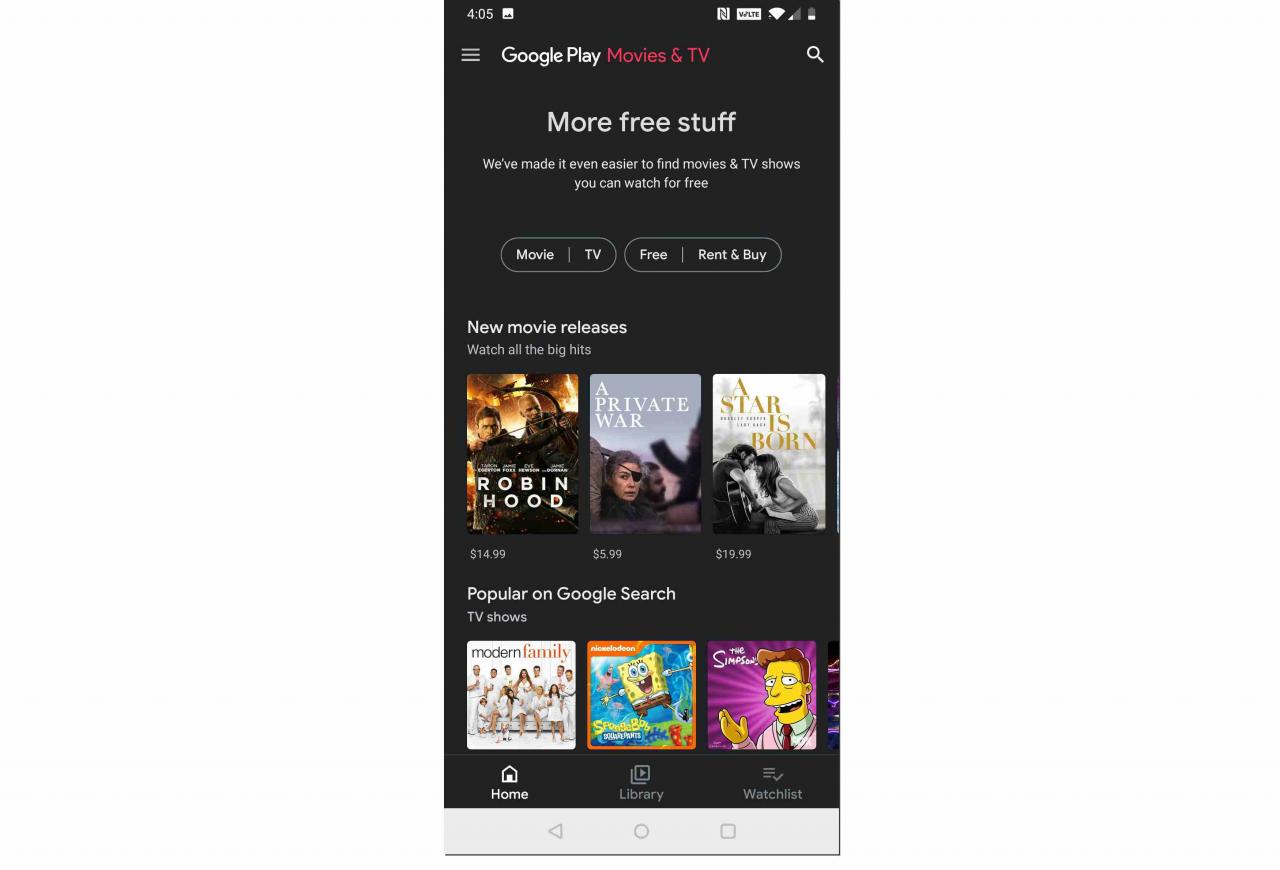
-
Sprawdź, czy konto pokazane po lewej stronie jest takie samo jak konto wybrane w kroku trzecim. Jeśli tak nie jest, stuknij ikonę użytkownika skojarzoną z kontem wybranym w kroku trzecim.
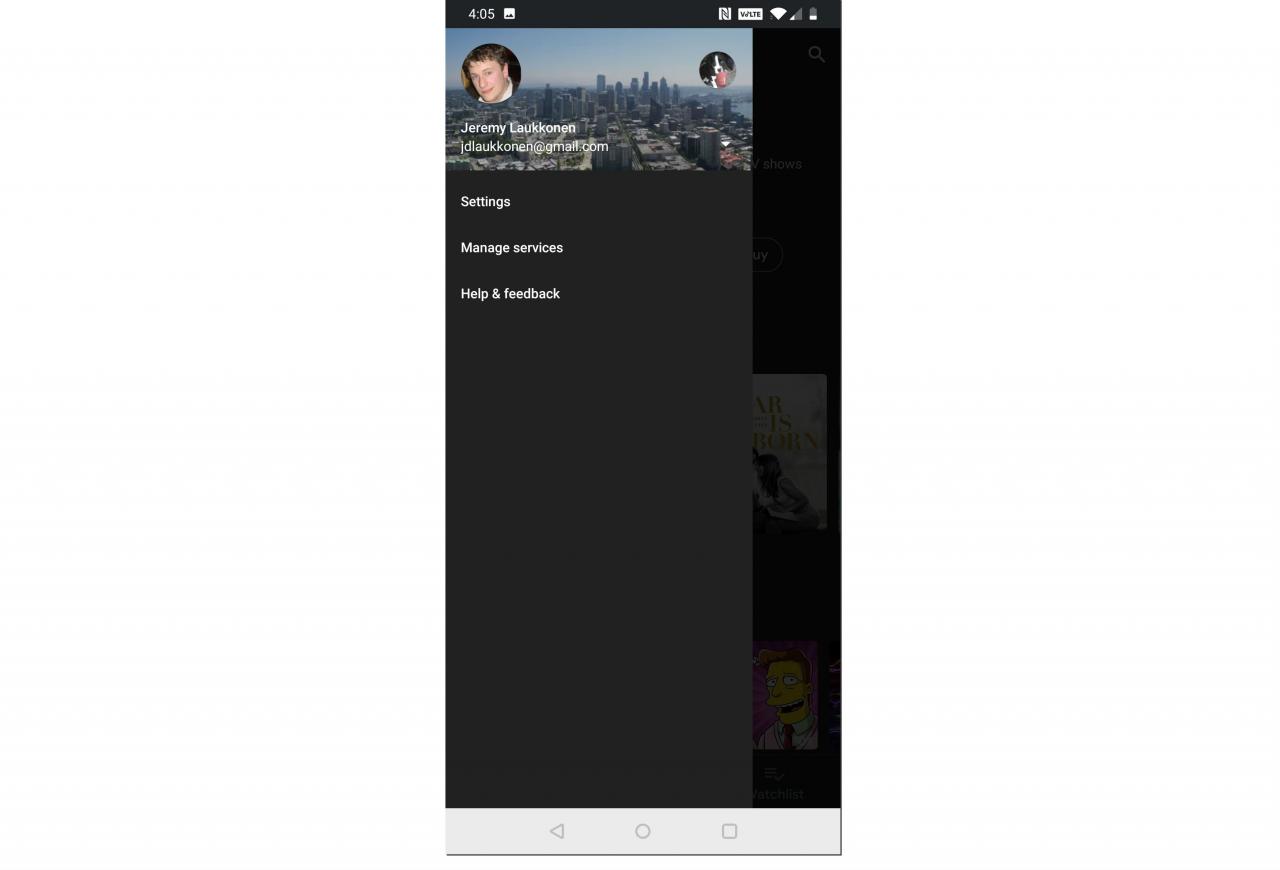
-
Otwórz Asystenta Google i sprawdź, czy Asystent Google może odtwarzać filmy.
Połącz swoje konto Google z usługami filmowymi
Asystent Google może odtwarzać filmy z wielu źródeł, ale działa tylko wtedy, gdy połączysz każdą usługę przesyłania strumieniowego z kontem Google. Większość usług musi być połączonych, w tym usługi przesyłania strumieniowego, takie jak Netflix i HBO.
Oto jak połączyć usługę przesyłania strumieniowego filmów z Asystentem Google:
-
Otwórz Asystenta Google i dotknij swojego ikona użytkownika.
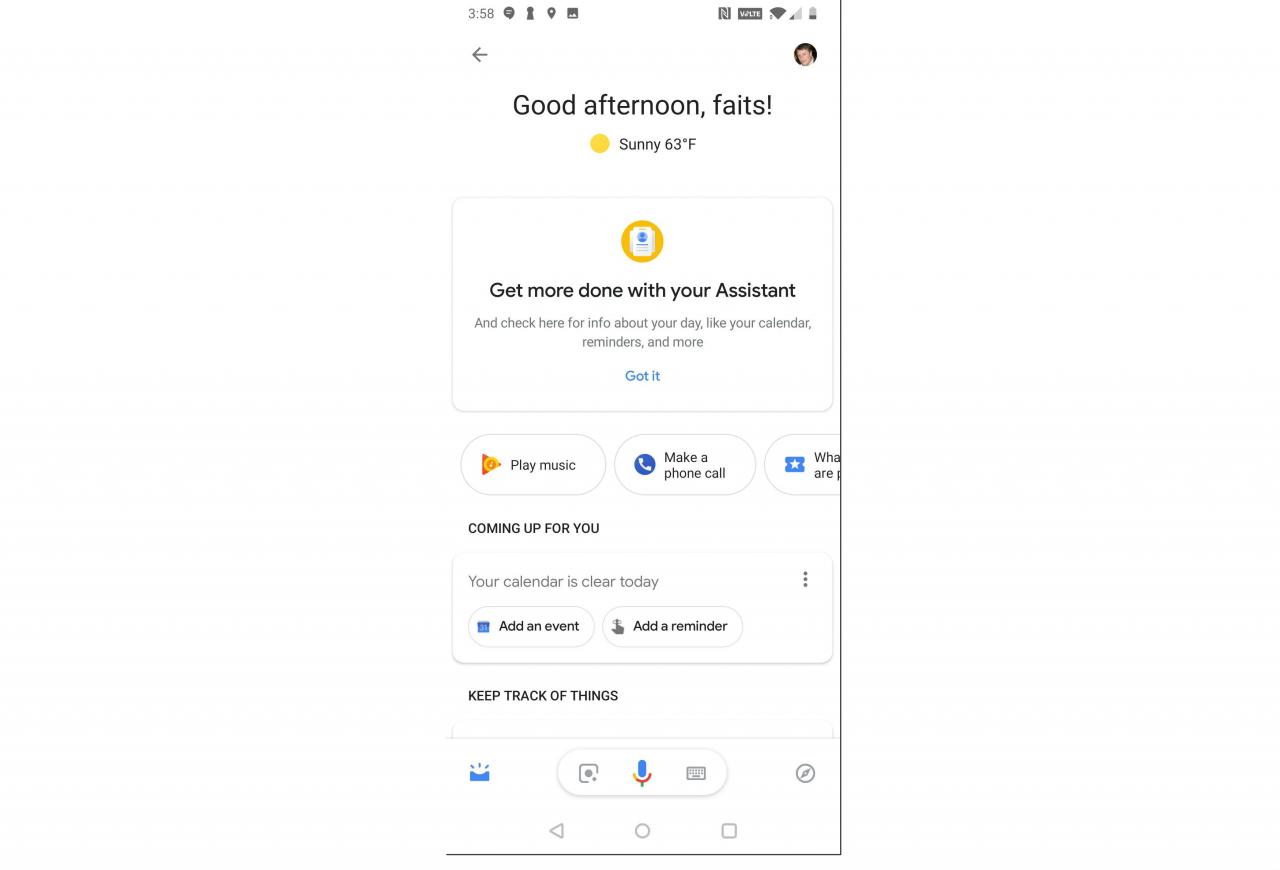
W niektórych starszych wersjach Asystenta Google musisz dotknąć niebieskiego zamiast tego ikonę skrzynki odbiorczej.
-
Stuknij Ustawienia.
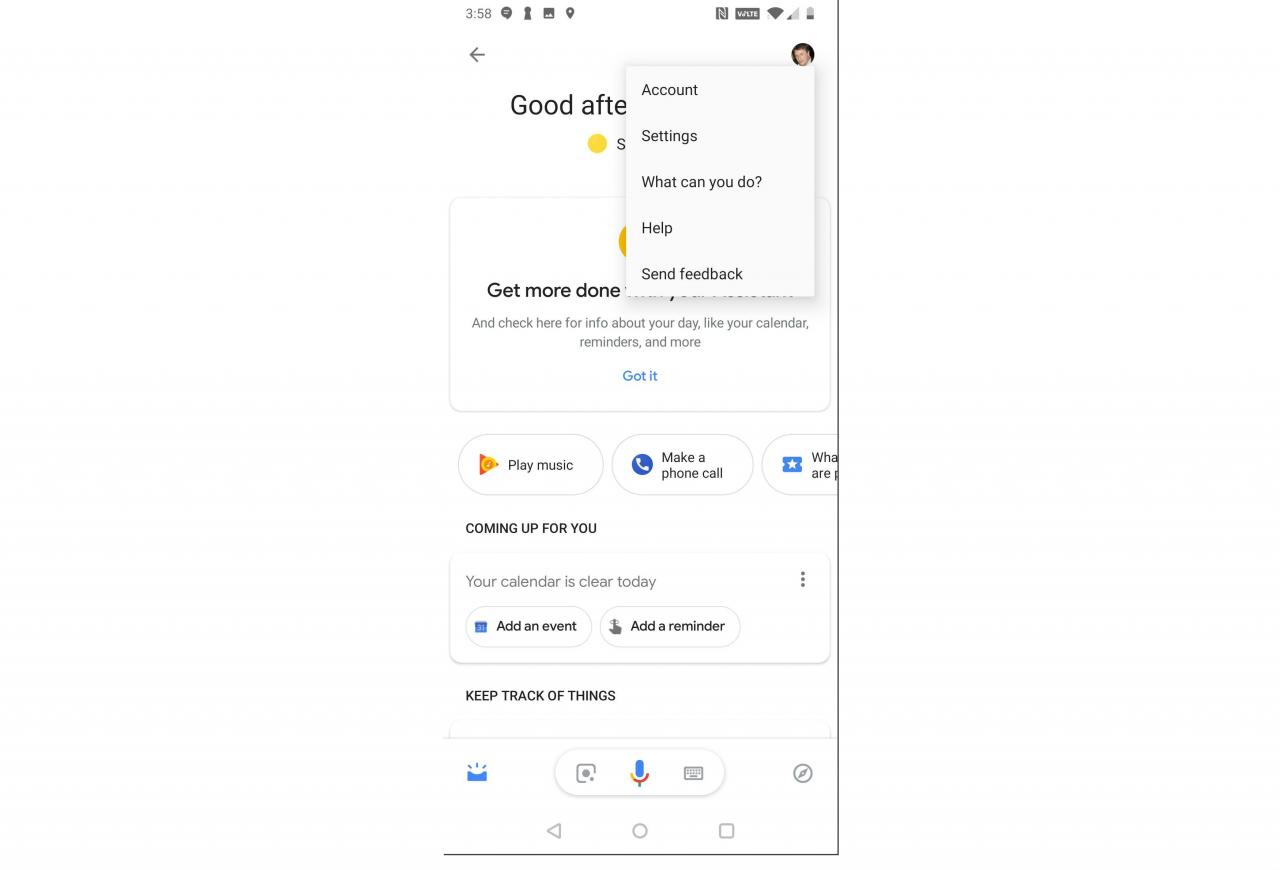
-
Stuknij Usługi.
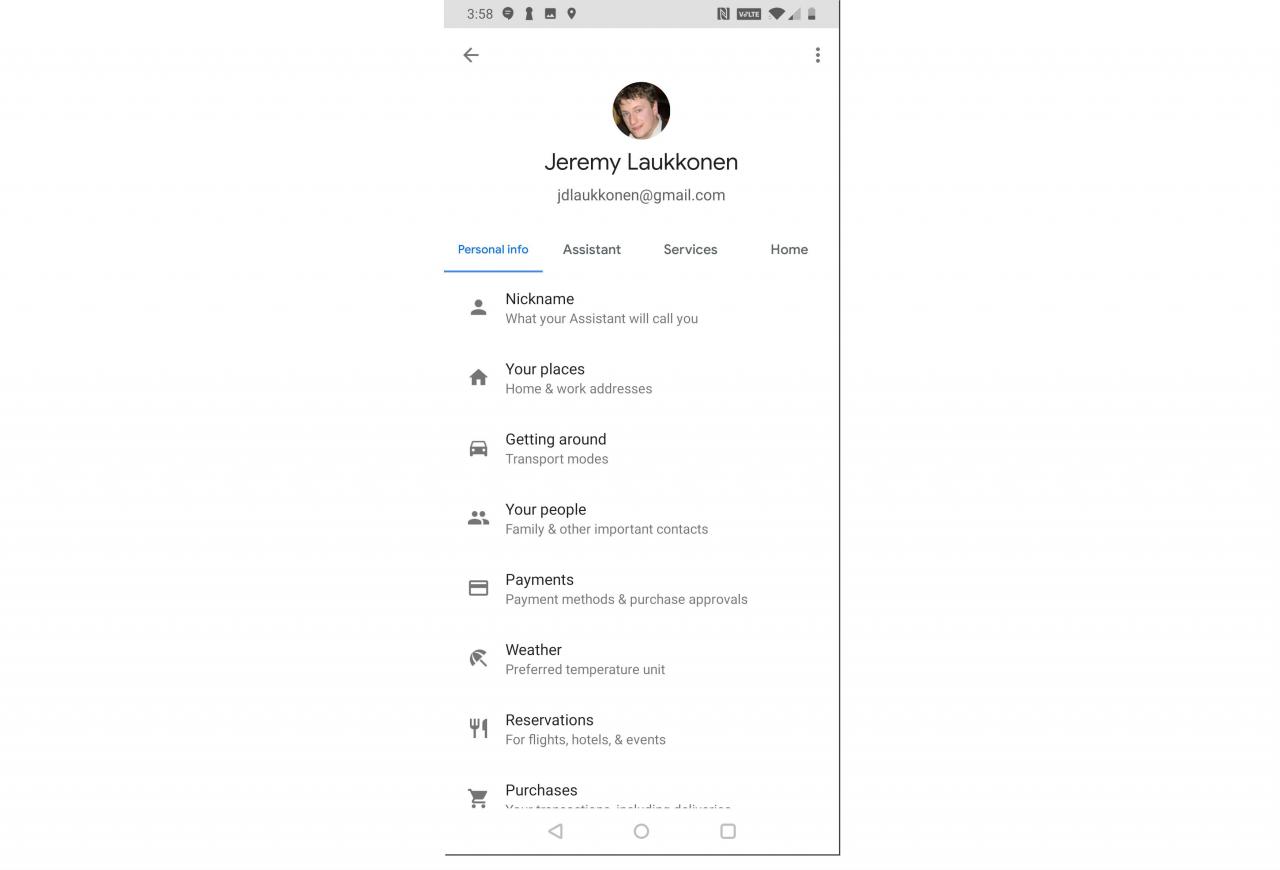
-
Stuknij Wideo i zdjęcia.
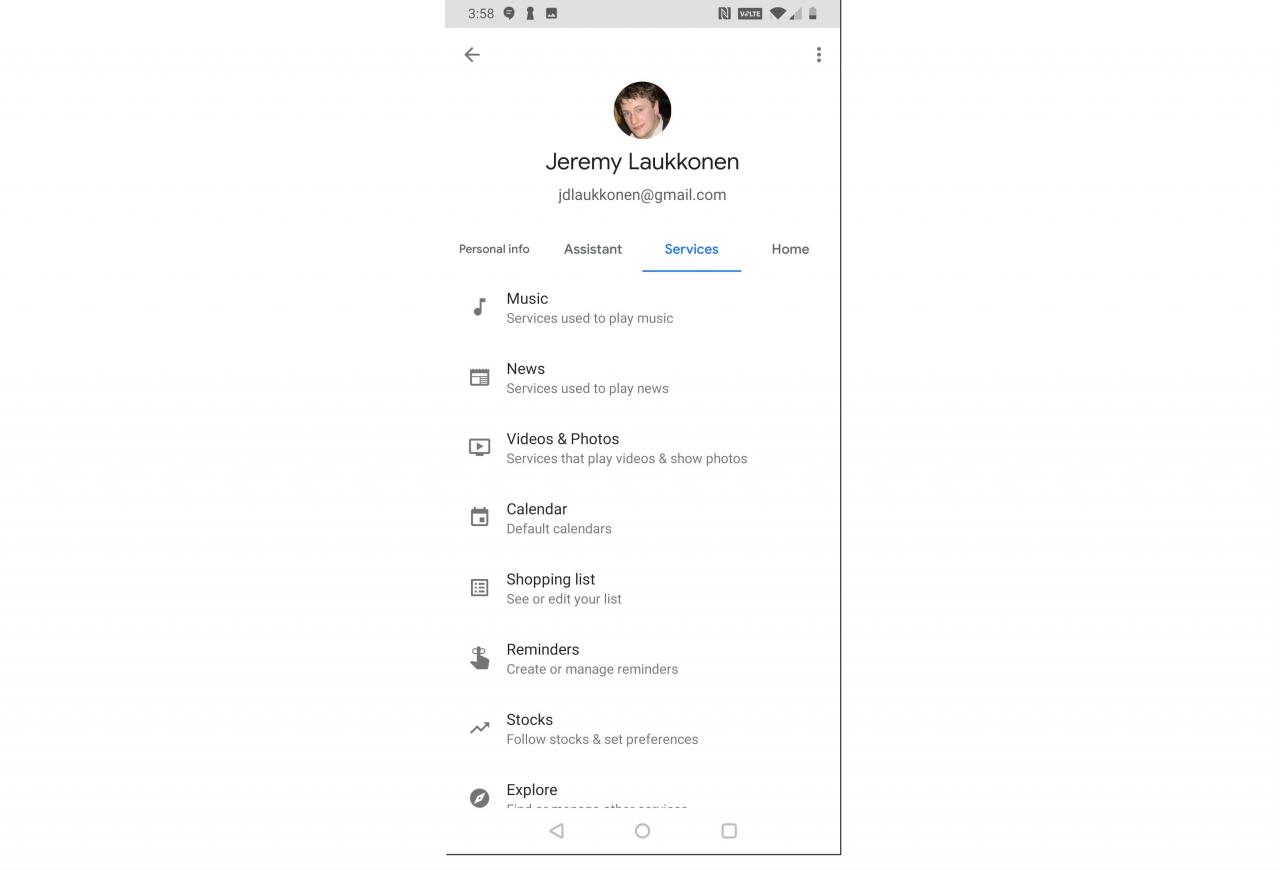
-
Wybierz usługę wideo, na przykład Netflix, który chcesz połączyć z Asystentem Google.
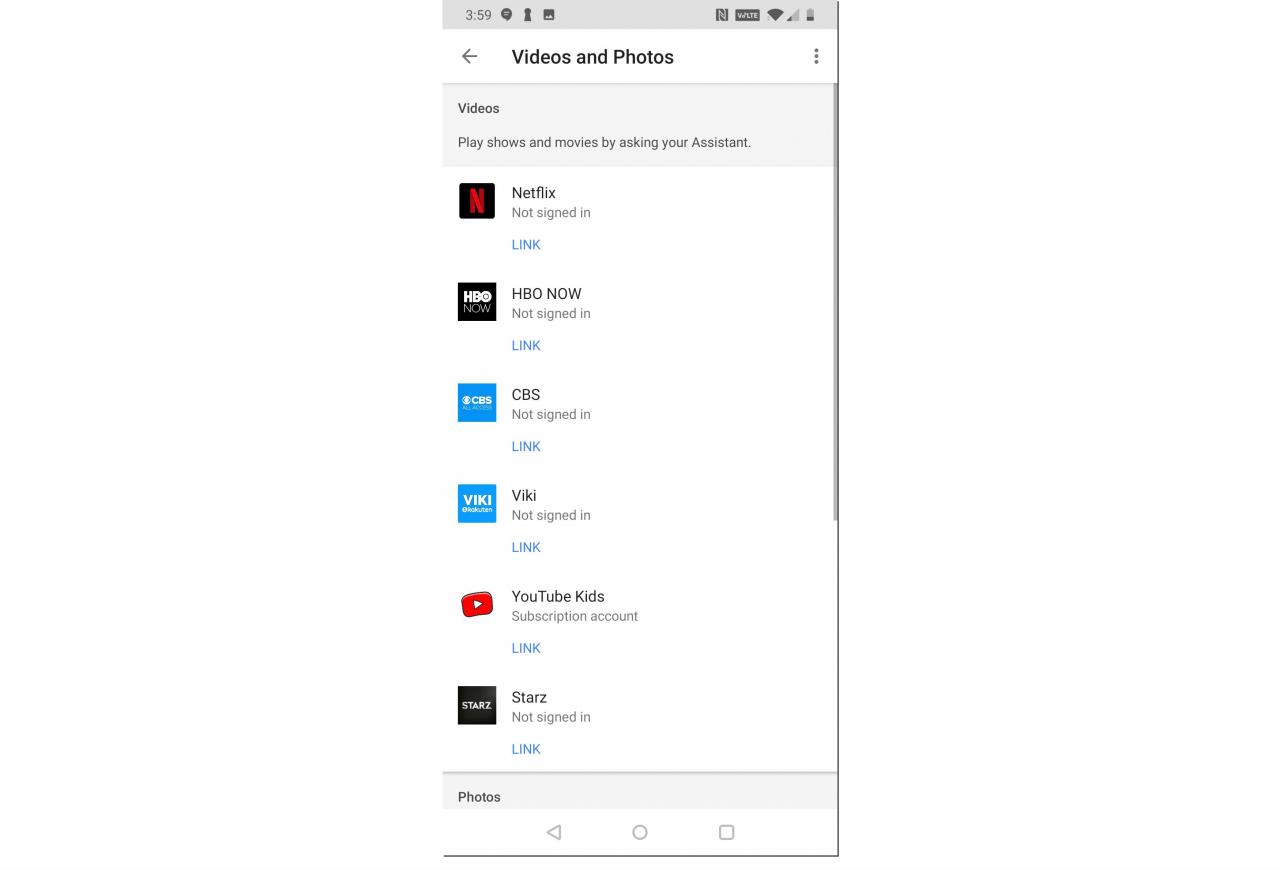
-
Stuknij POŁĄCZ KONTO.
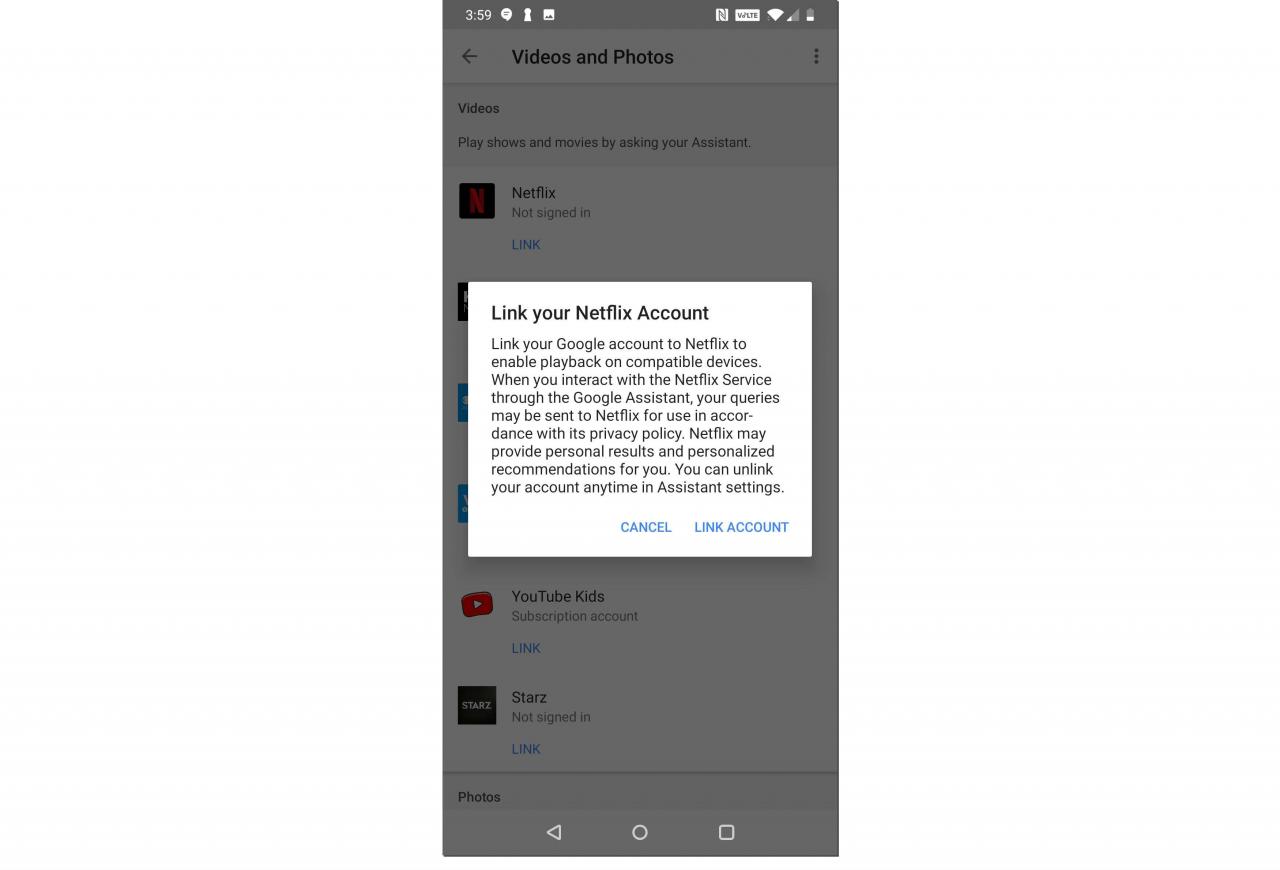
-
Wprowadź swoje dane logowania i dotknij Zaloguj się i połącz.
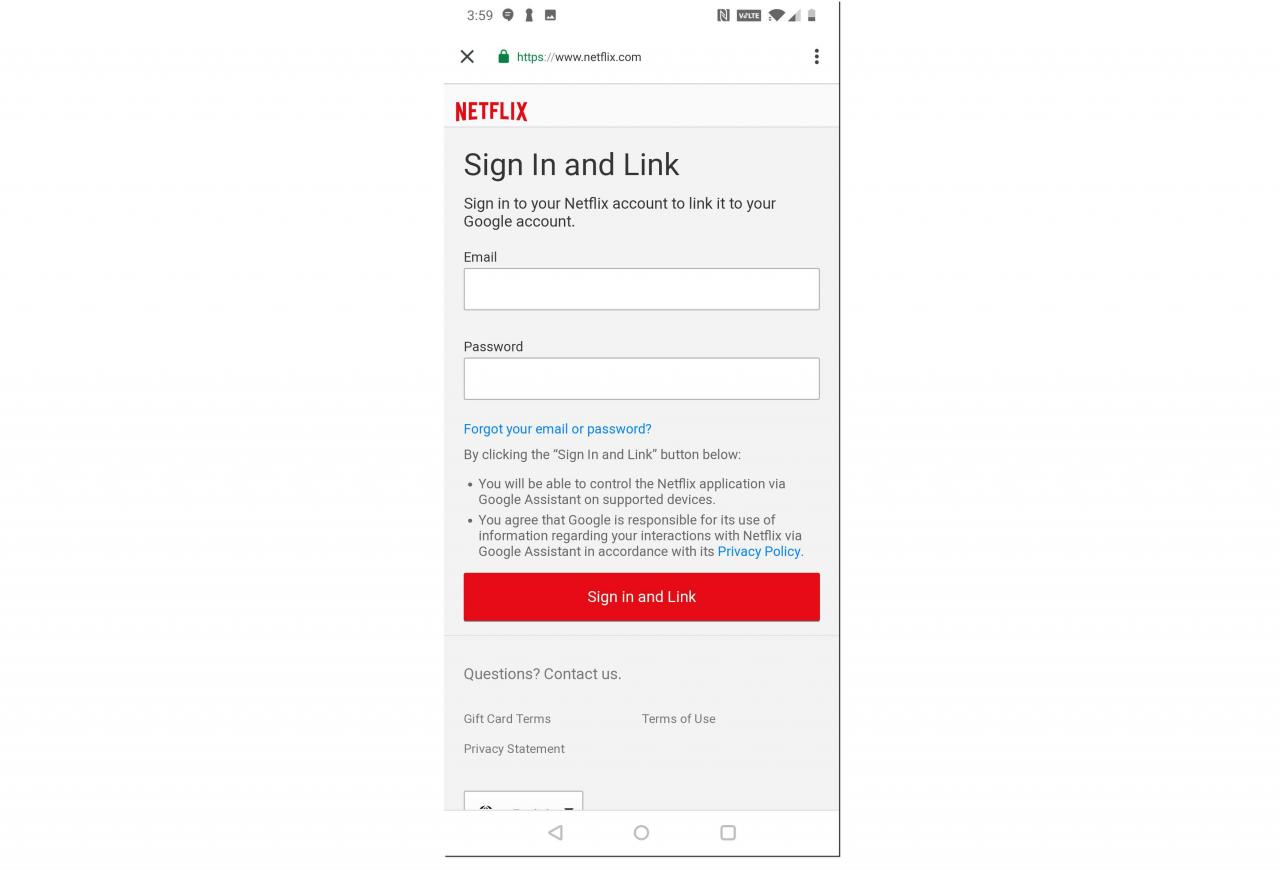
-
Jeśli usługa przesyłania strumieniowego wideo to obsługuje, wybierz plik profil do użycia przez Asystenta Google.
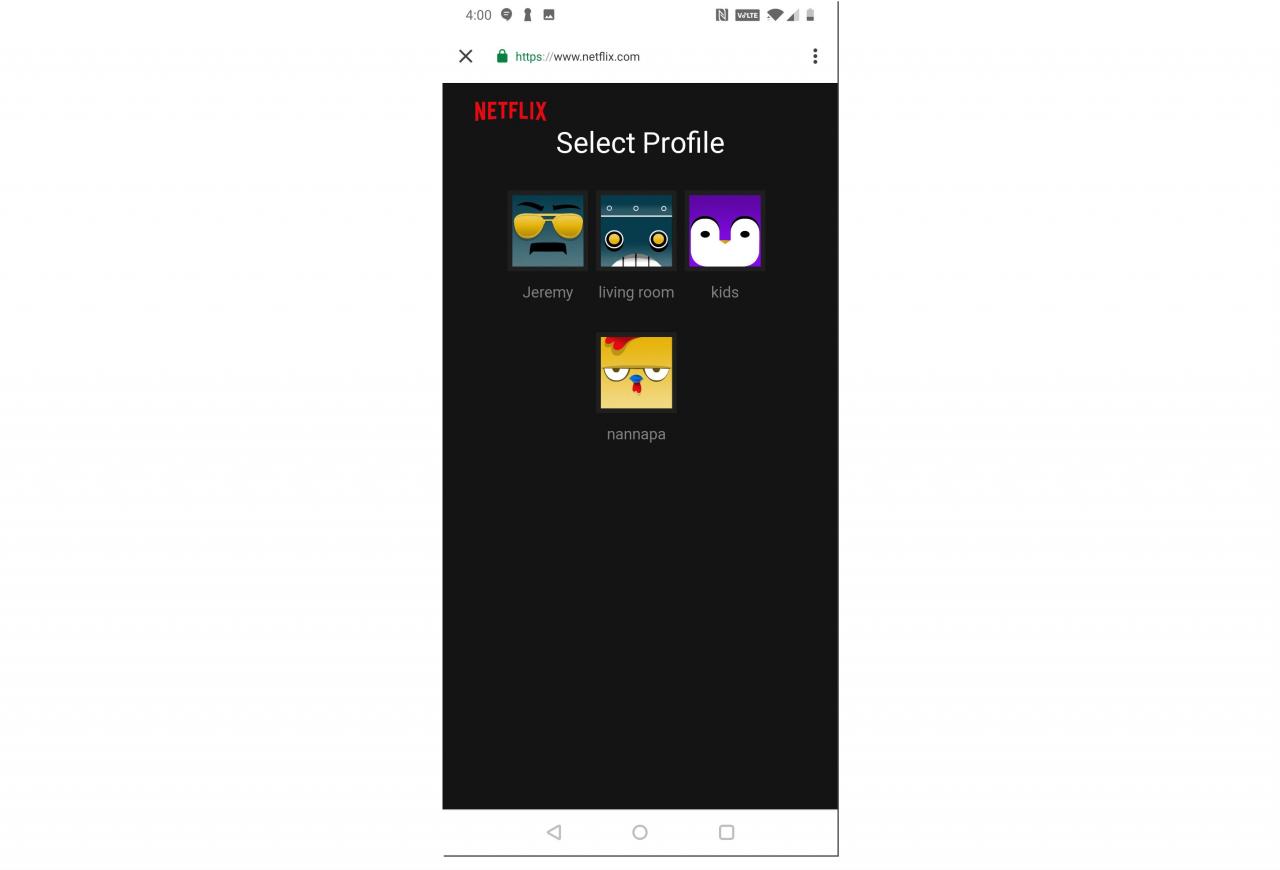
-
Stuknij Potwierdzać.
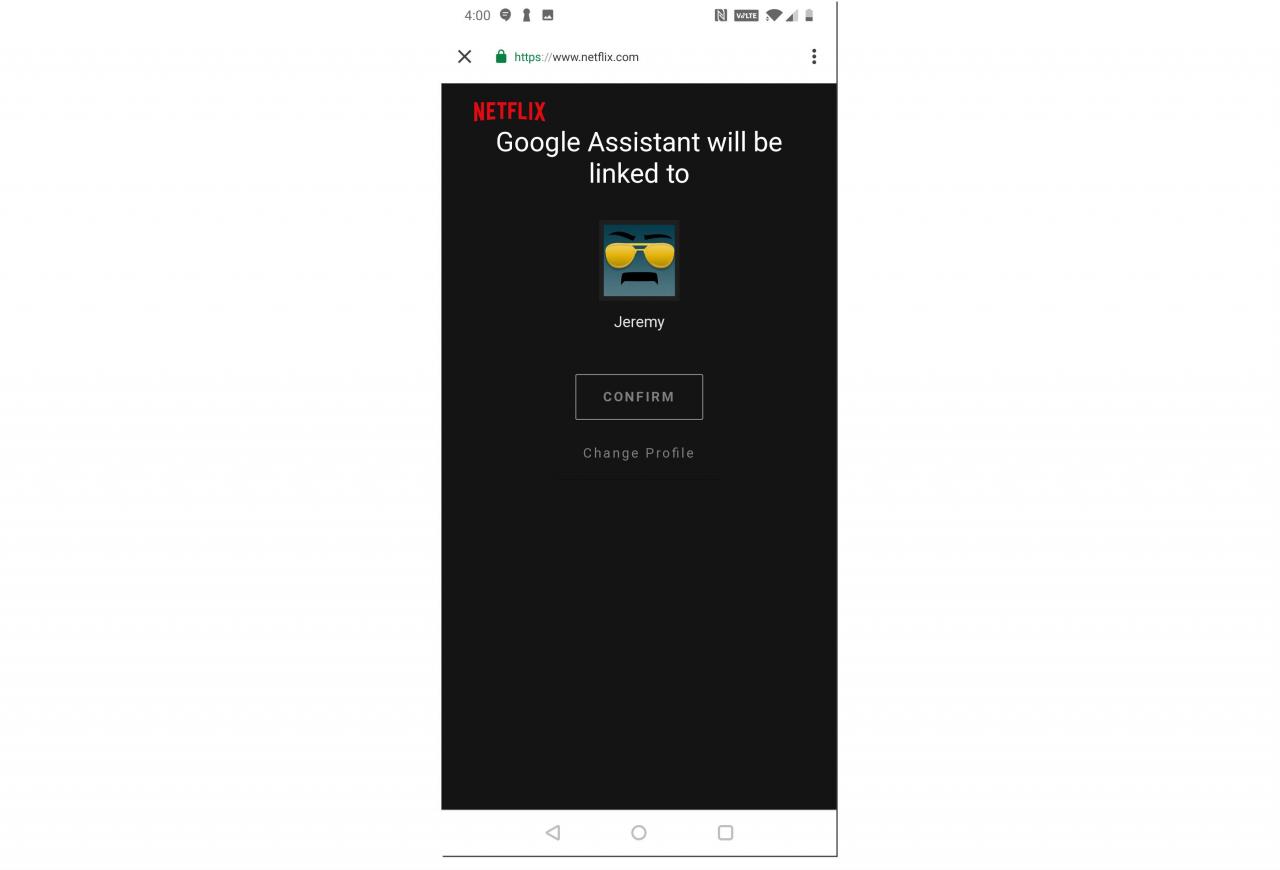
-
Powtórz te instrukcje, aby połączyć wszelkie dodatkowe usługi przesyłania strumieniowego wideo, których chcesz używać z Asystentem Google.
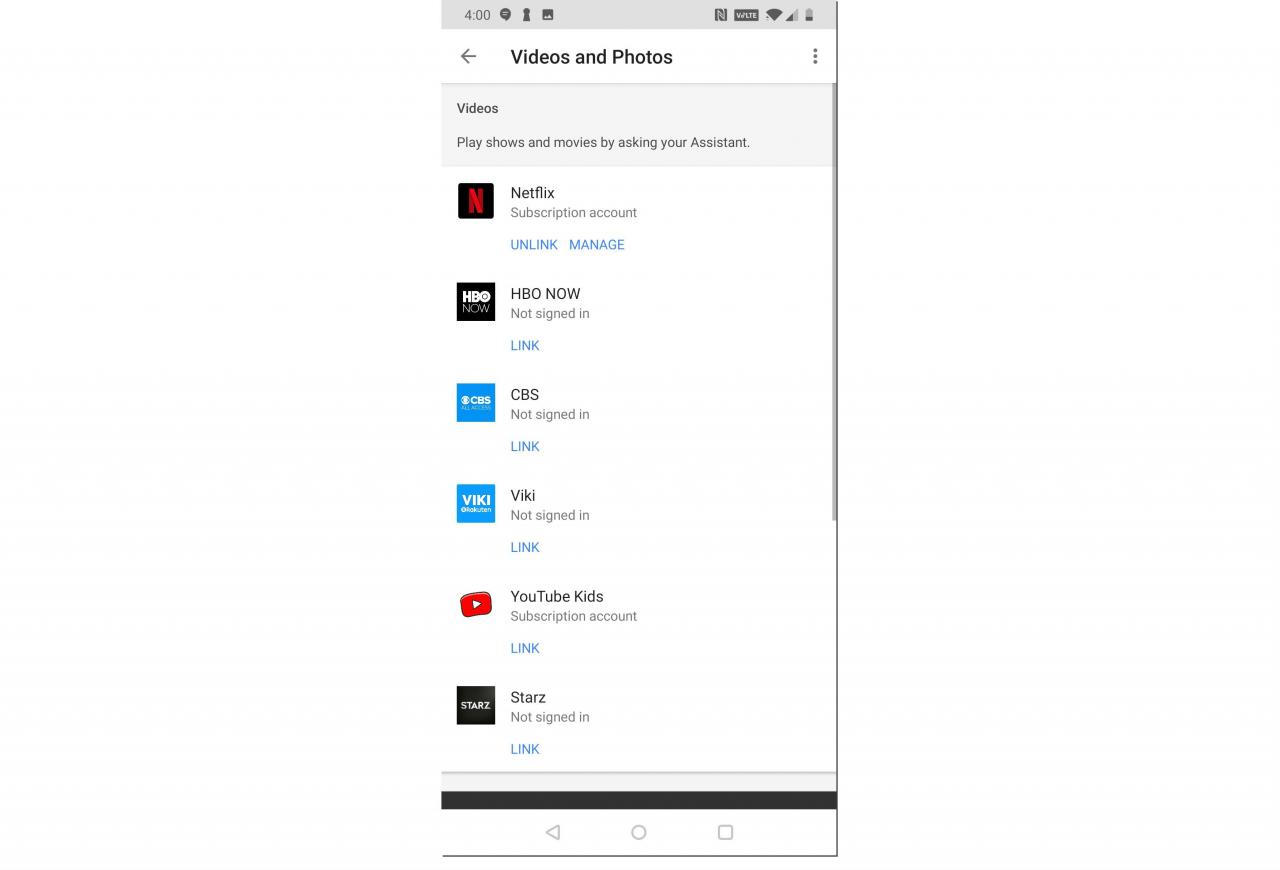
-
Otwórz Asystenta Google i sprawdź, czy może odtwarzać filmy.
Przywróć Asystenta Google do pierwotnego stanu fabrycznego
Jeśli Asystent Google nadal nie może odtwarzać filmów, nawet po sprawdzeniu jego uprawnień i połączeniu kont do strumieniowego przesyłania filmów, może występować problem z aplikacją Google.
Asystent Google polega na działaniu aplikacji Google, więc wszelkie uszkodzone dane w aplikacji Google lub błąd w ostatniej aktualizacji mogą powodować problemy. W niektórych przypadkach przywrócenie aplikacji Google do stanu, w którym znajdowała się w momencie zakupu telefonu, umożliwi ponowne odtwarzanie filmów.
Jest to szczególnie prawdopodobne, jeśli Asystent Google odtwarzał filmy i przestał działać po wykonaniu zalecanej aktualizacji.
Oto jak przywrócić Asystenta Google:
-
Otwórz aplikację Ustawienia i dotknij Aplikacje i powiadomienia.
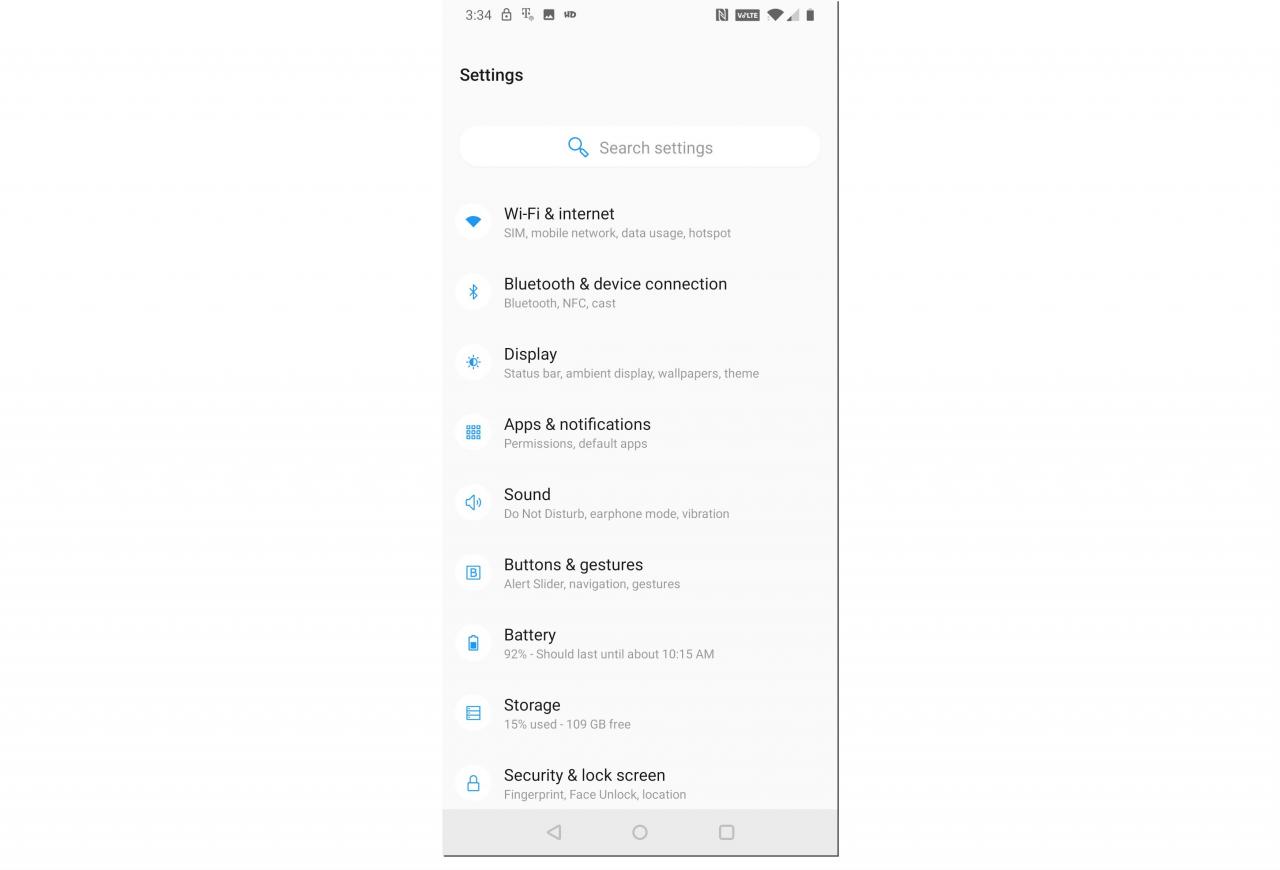
Jeśli masz starszą wersję Androida, może być konieczne stuknięcie Aplikacje zamiast.
-
Stuknij Google.

-
Stuknij Przechowywanie.
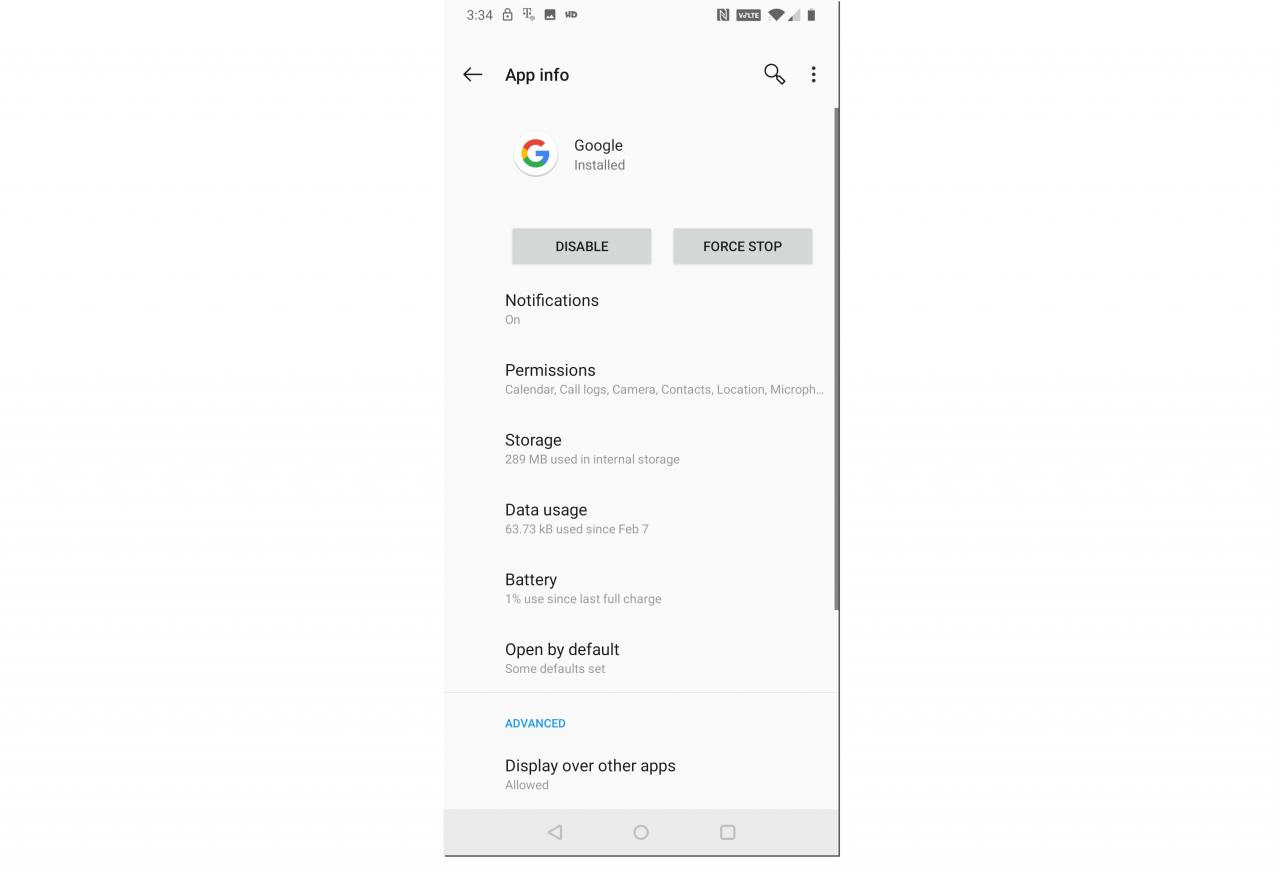
-
Stuknij Wyczyść pamięć, następnie dotknij Wyczyść magazyn.
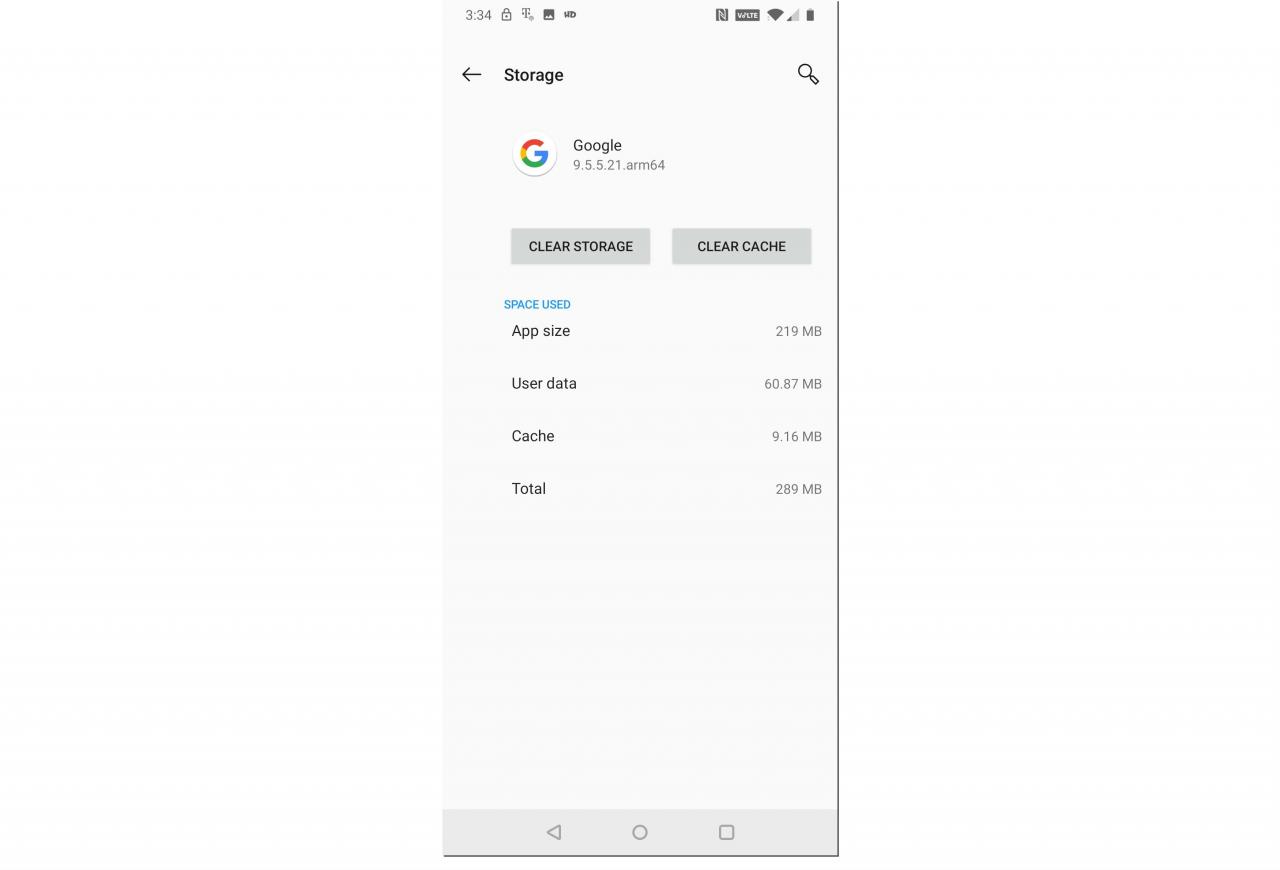
Jeśli masz starszą wersję aplikacji Google, może być konieczne stuknięcie zarządzanie Storage zamiast.
-
Stuknij Wyczyść wszystkie dane.
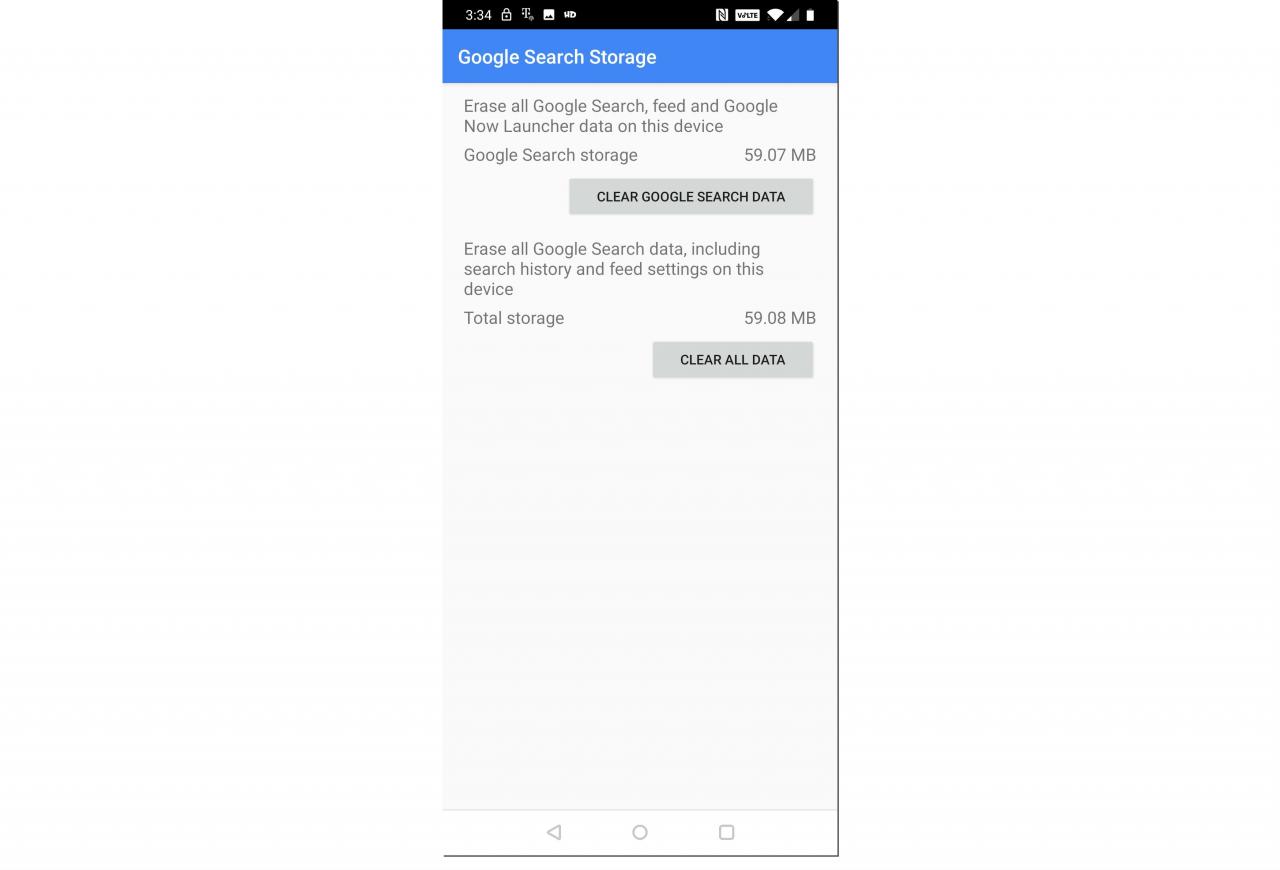
-
Stuknij OK.
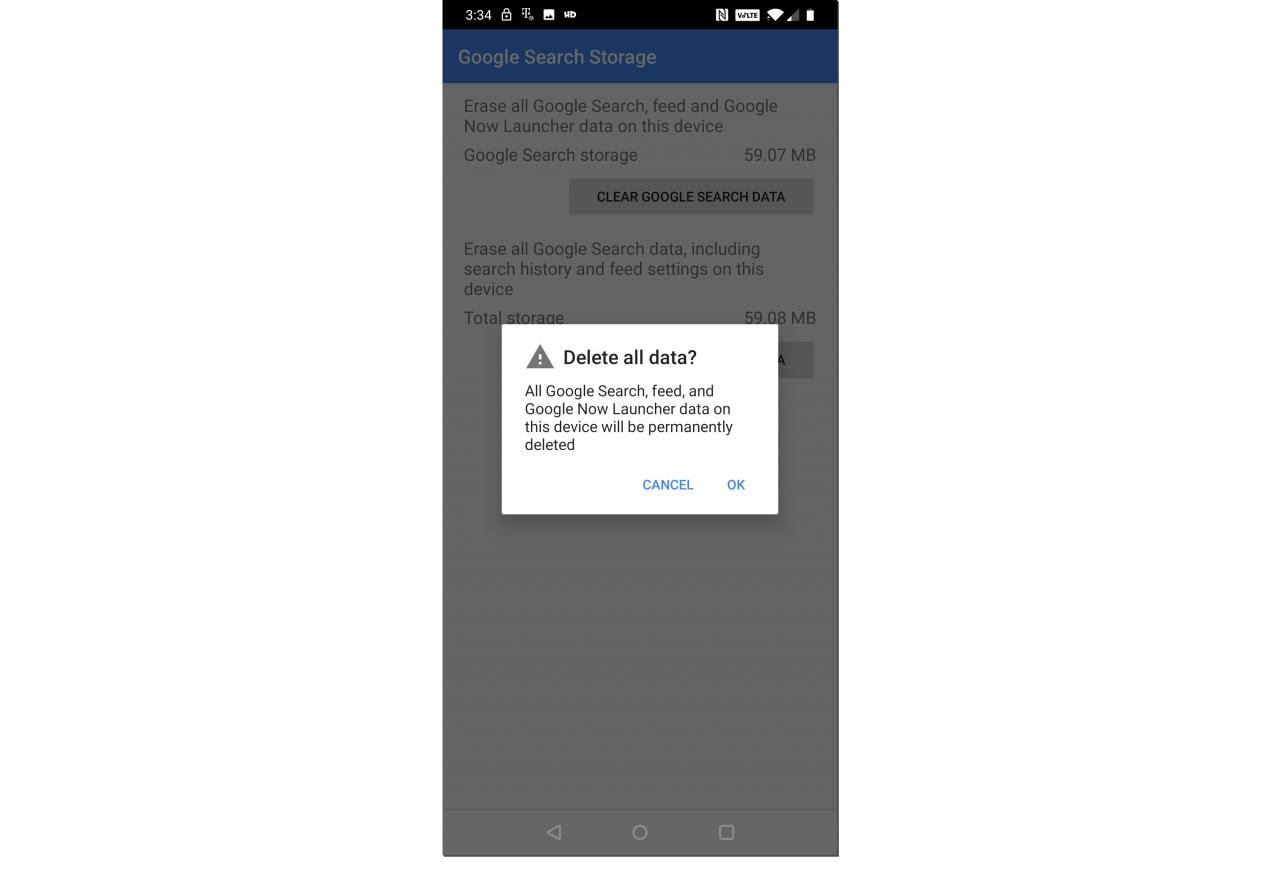
-
Stuknij w strzałka w tył.
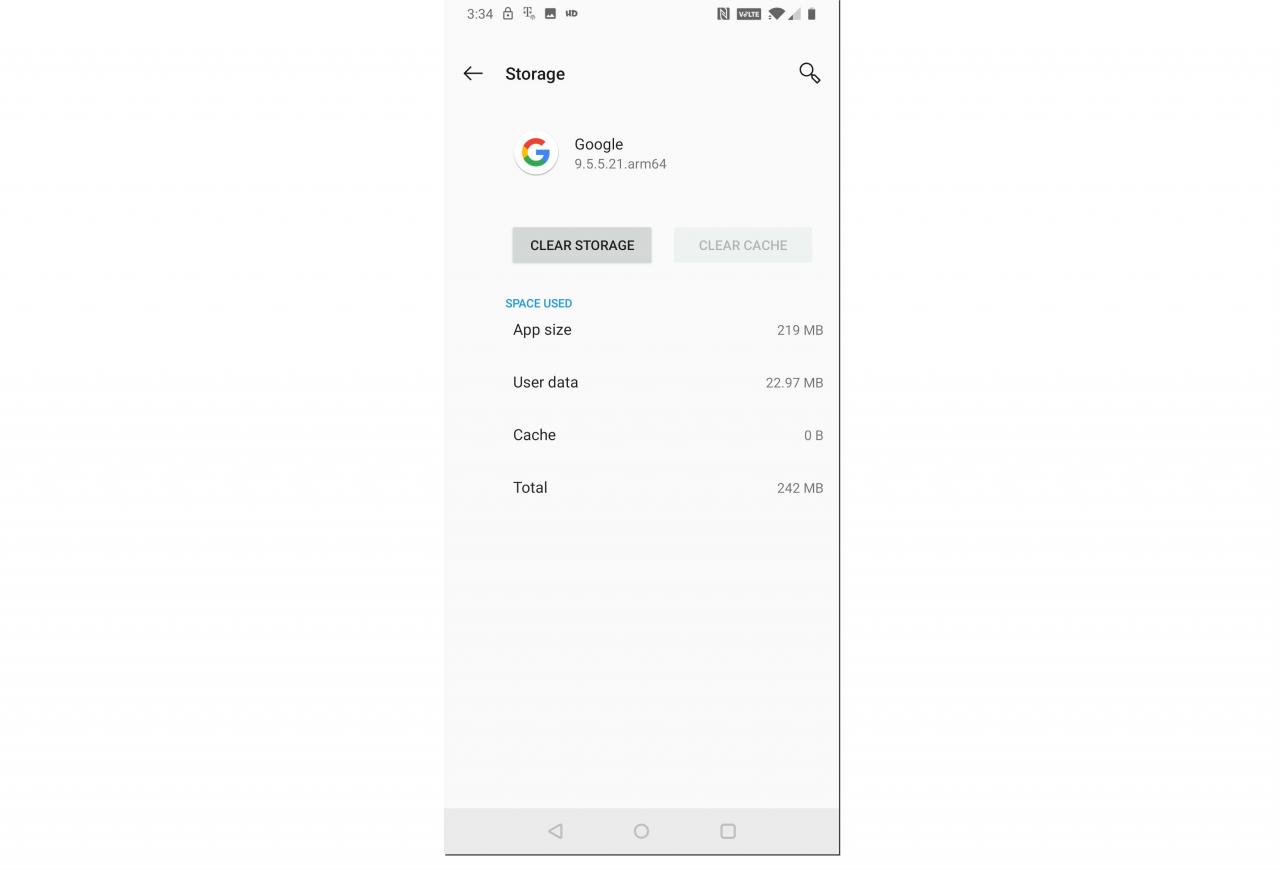
-
Stuknij wyłącz.
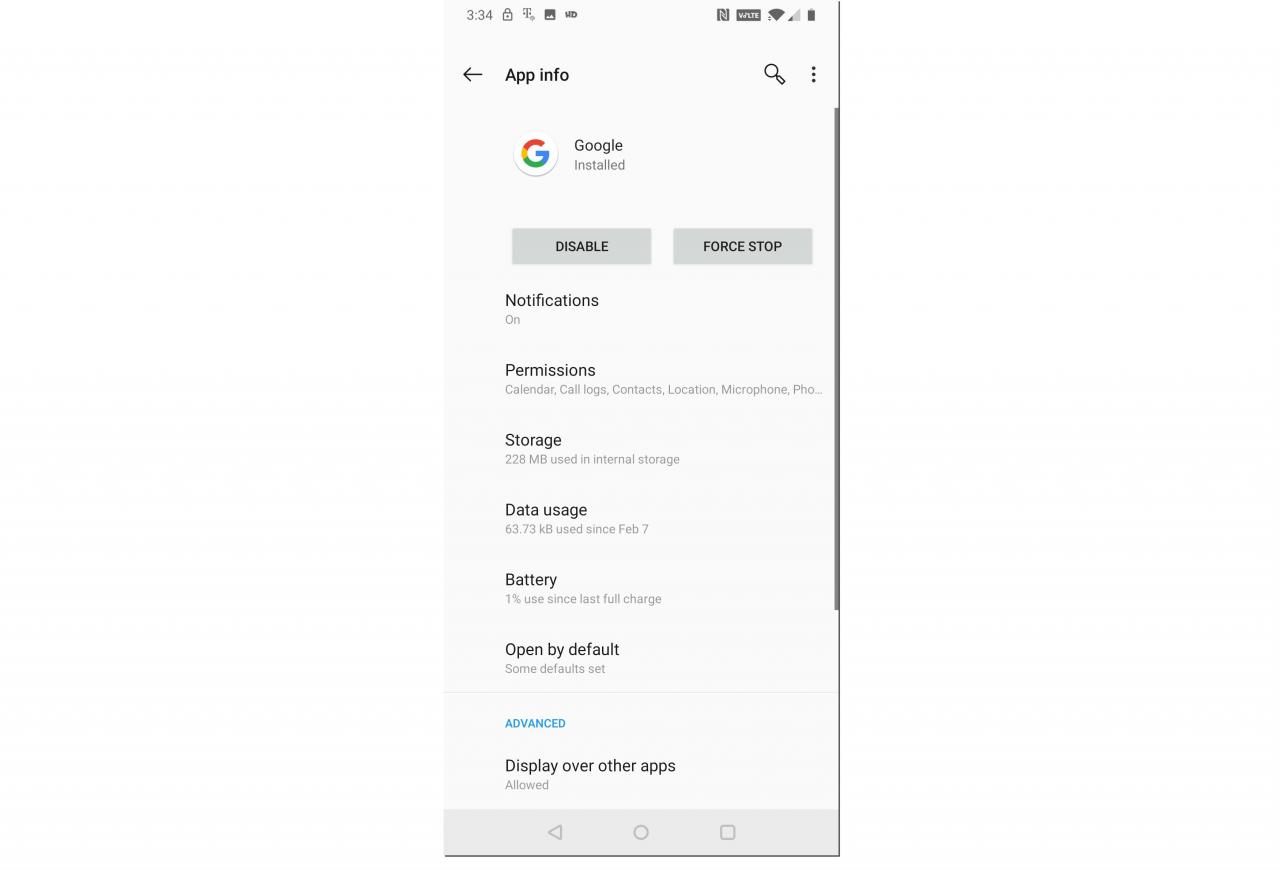
-
Stuknij Wyłącz aplikację.
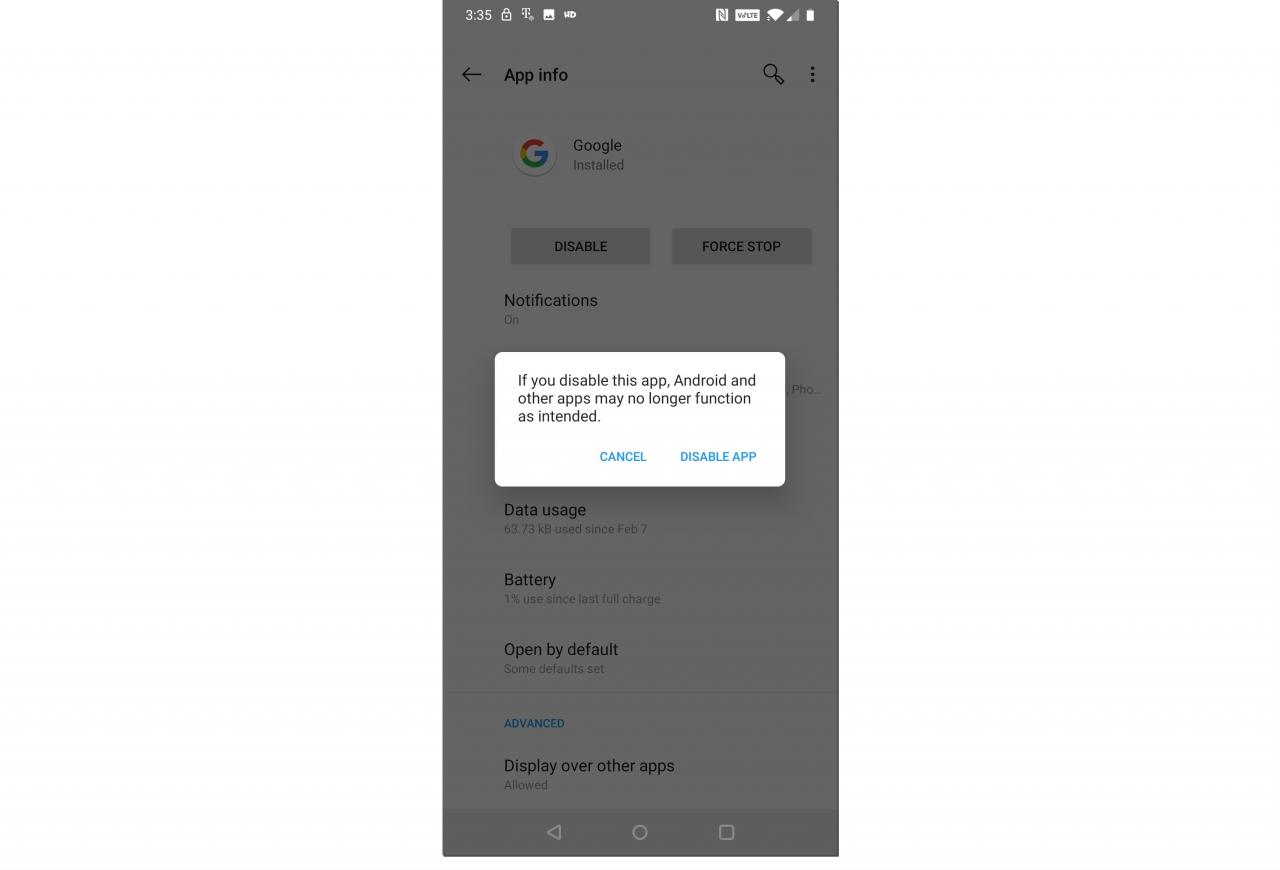
Wykonaj poniższe instrukcje, aby ponownie włączyć aplikację Google. W przeciwnym razie telefon może nie działać poprawnie. Nigdy nie zostawiaj wyłączonej aplikacji Google.
-
Stuknij OK.
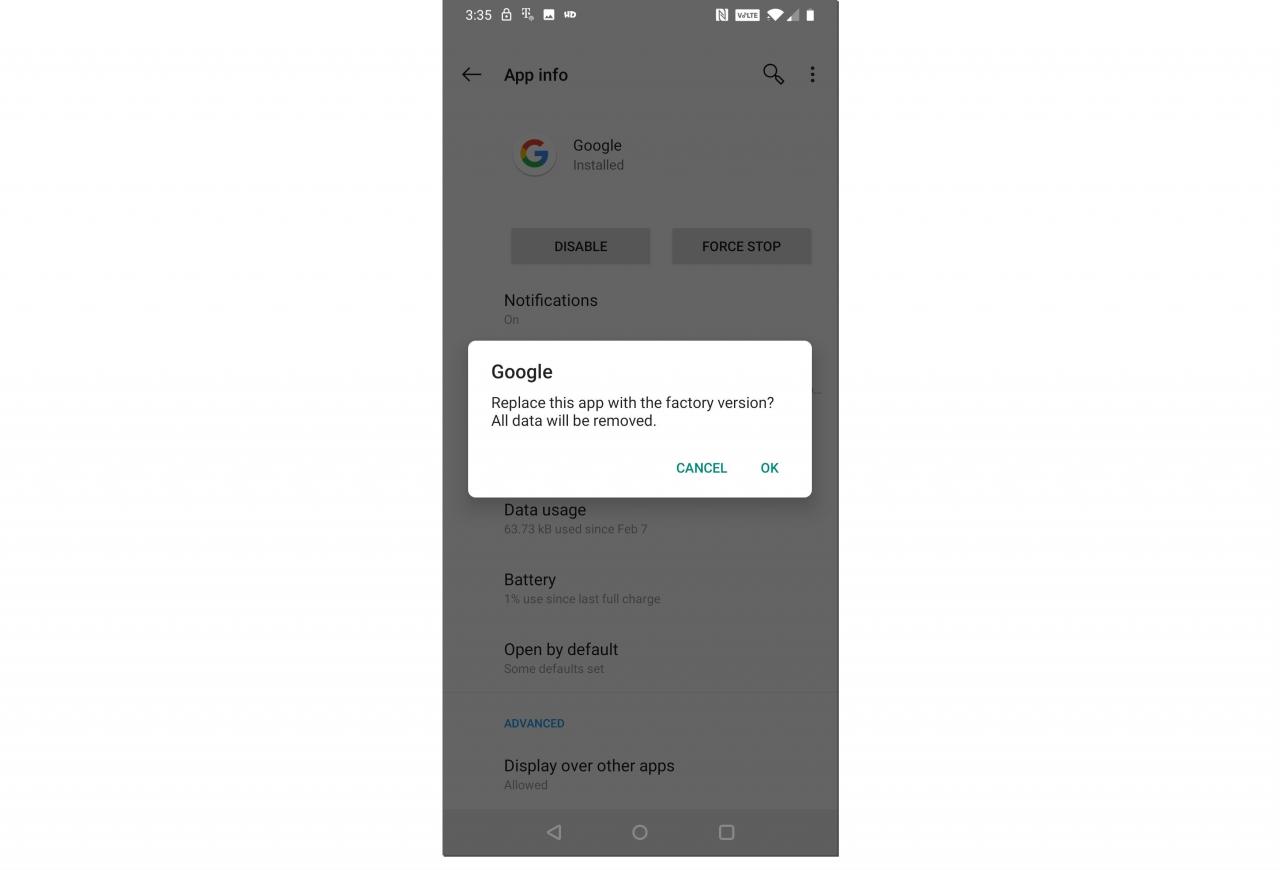
-
Stuknij umożliwiać.
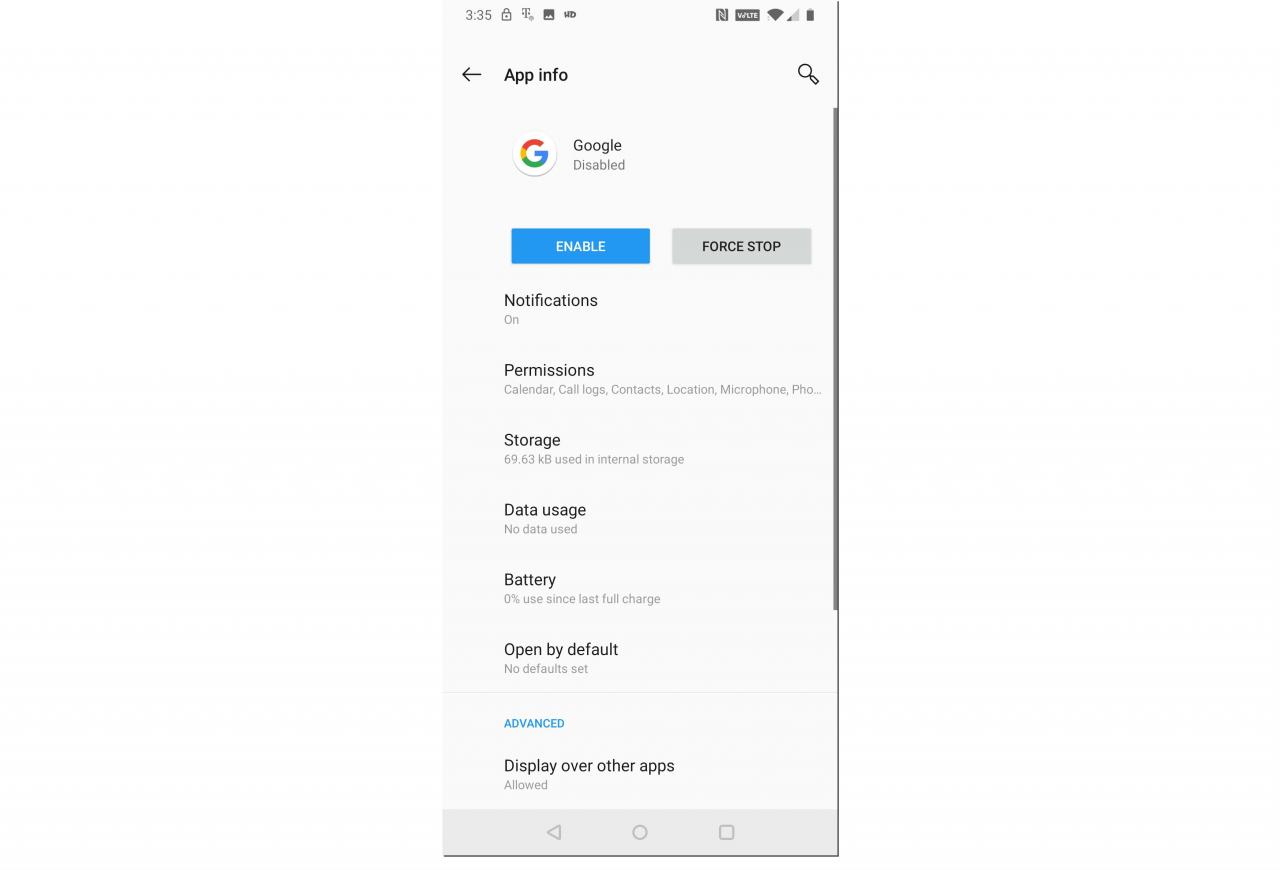
Po ponownym włączeniu aplikacji Google możesz sprawdzić, czy Asystent Google może odtwarzać filmy. Jeśli tak nie jest, ostatnią opcją jest zainstalowanie najnowszej aktualizacji.
-
Przewiń w dół i dotknij Szczegóły aplikacji.
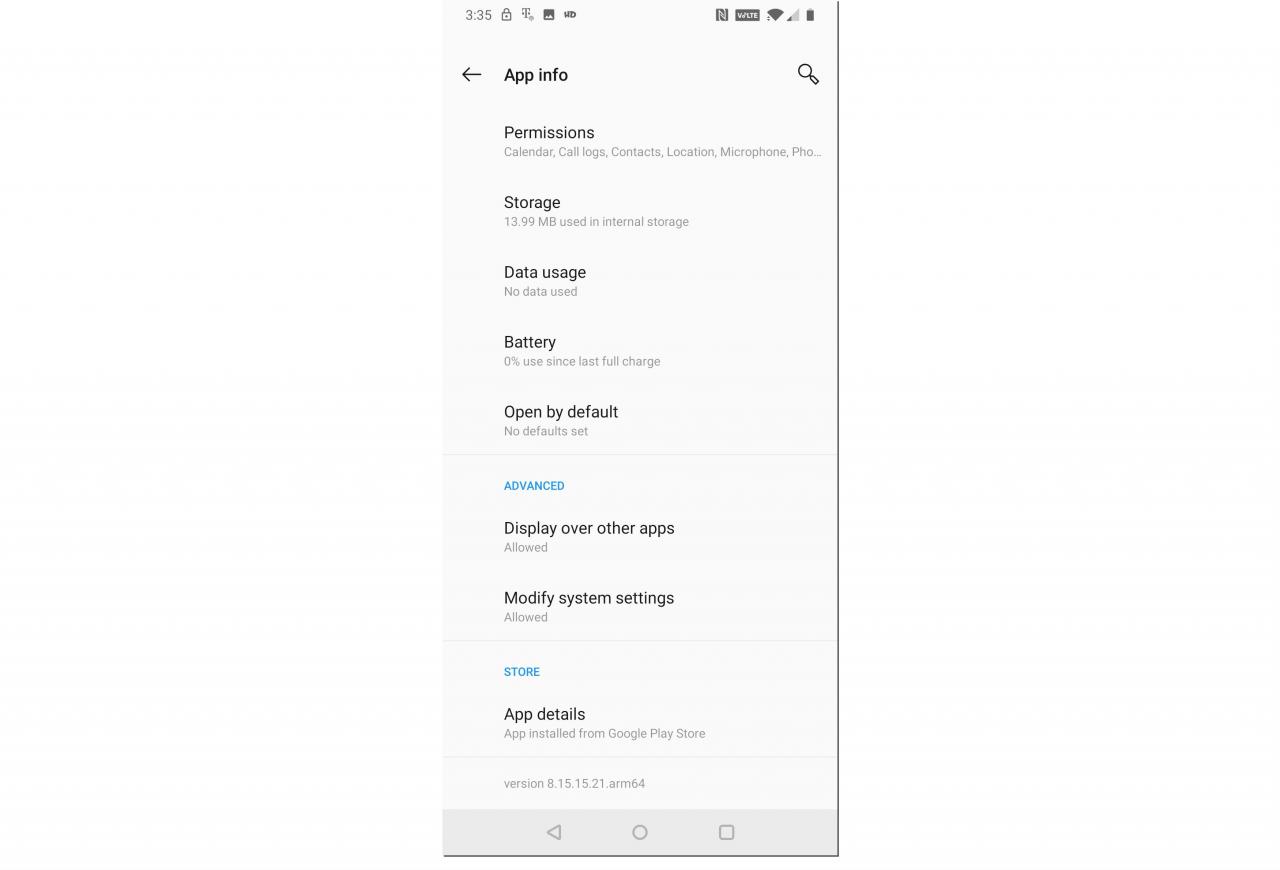
-
Stuknij aktualizacja.
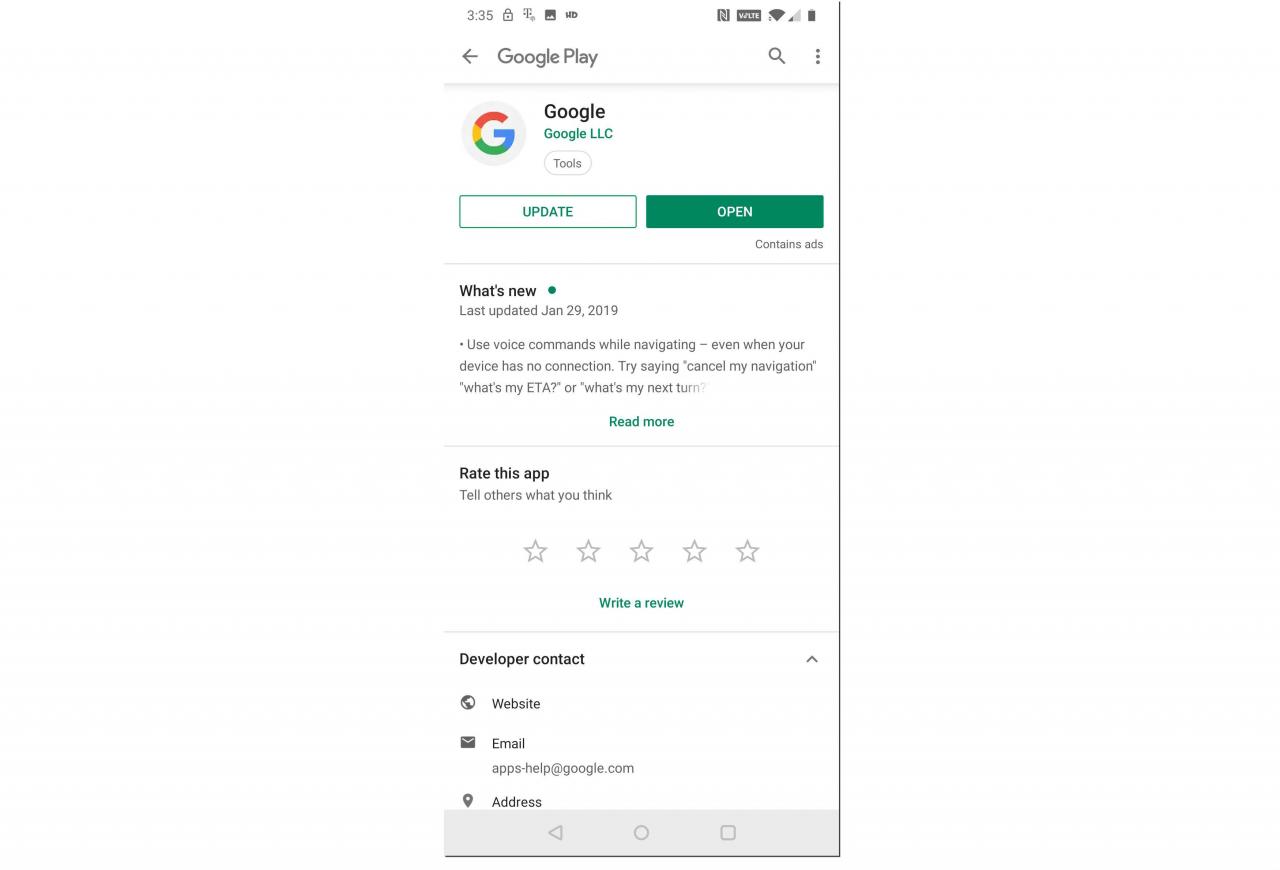
Jeśli chcesz poczekać z aktualizacją aplikacji Google, możesz ją później znaleźć w sklepie Google Play.
-
Twój telefon pobierze i zainstaluje najnowszą aktualizację aplikacji Google. Po zakończeniu możesz sprawdzić, czy Asystent Google może odtwarzać filmy. Jeśli nadal nie może, musisz poczekać, aż Google wyda poprawkę, aby rozwiązać problem. Możesz odwiedzić oficjalne forum pomocy Asystenta Google, aby uzyskać dodatkowe informacje i zgłosić problem.
